Битрикс24 –– это онлайн-сервис, в котором собраны полезные инструменты для работы всей компании: чаты и звонки, задачи и проекты, CRM, AI-помощник.
Основные инструменты Битрикс24
Битрикс24 работает во всех актуальных версиях браузеров. Это обеспечивает безопасность данных, стабильную работу и доступ ко всем инструментам.
Старые версии браузеров могут не поддерживать некоторые возможности Битрикс24. Рекомендуем регулярно обновлять браузер для комфортной работы с Битрикс24.
Расскажем, какие шаги надо выполнить, чтобы настроить Битрикс24 перед началом работы.
Регистрируем Битрикс24
Перейдите на сайт Битрикс24 и нажмите Получить бесплатно.
Создать Битрикс24
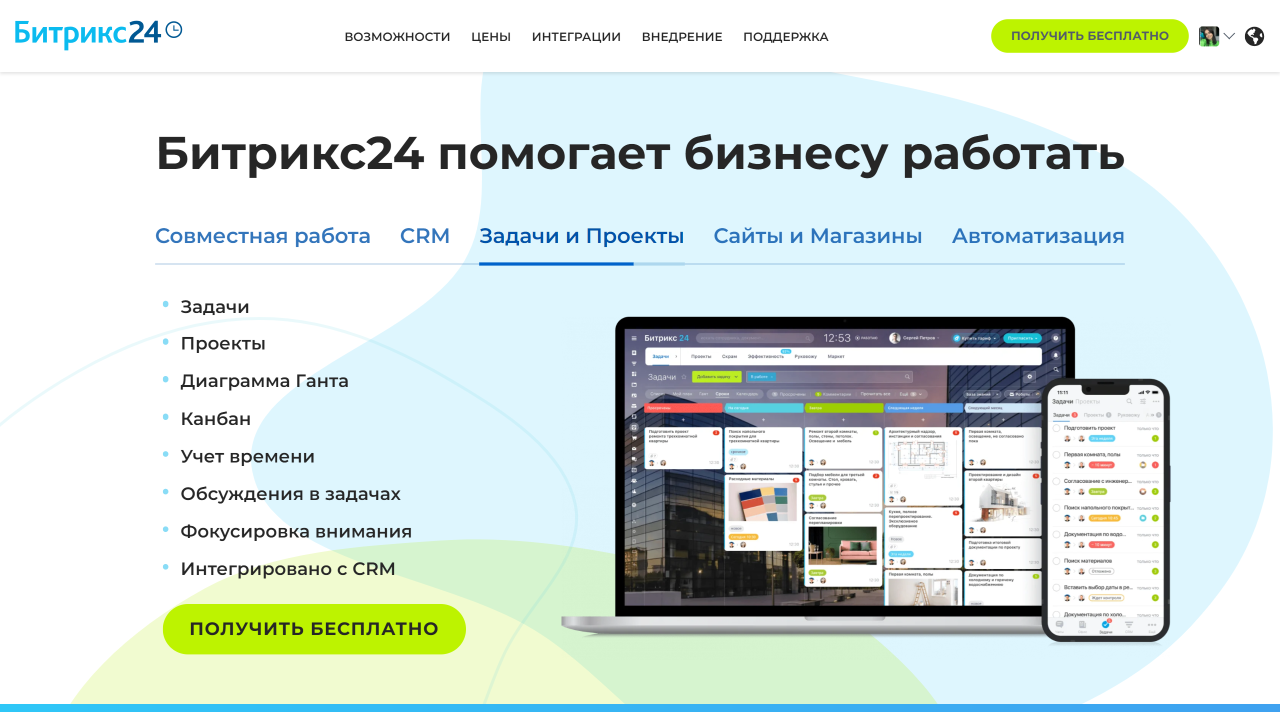
Укажите e-mail или войдите с помощью аккаунтов в социальных сетях. Нажмите Начать бесплатно.
Как зарегистрироваться в Битрикс24
В одном профиле Битрикс24 Паспорт можно создать не больше семи порталов. Количество Битрикс24, в которые вас могут пригласить, не ограничено.
Битрикс24.Паспорт
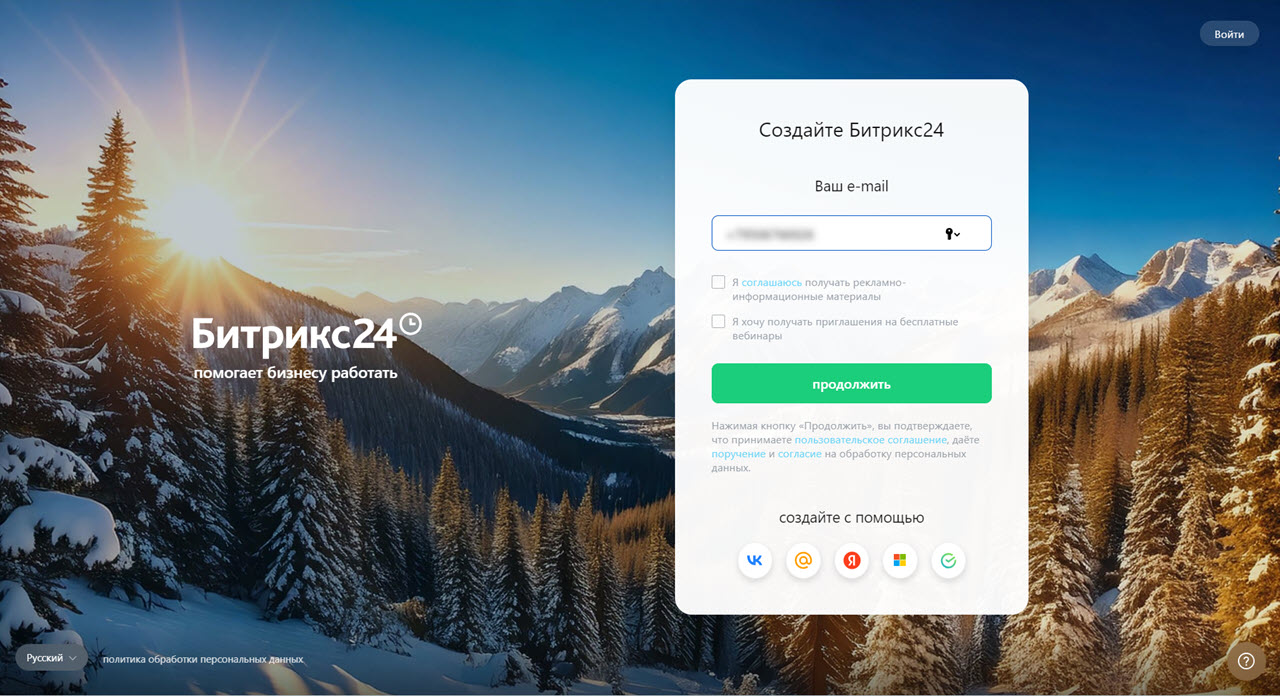
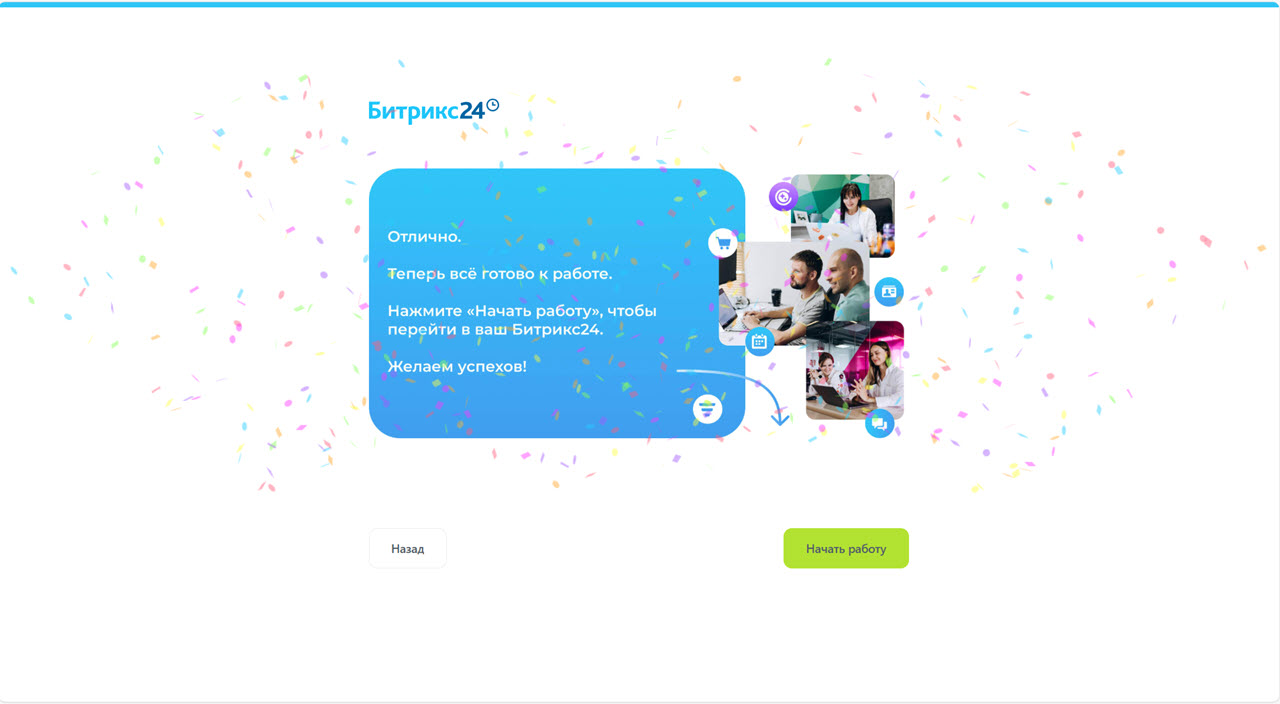
Ваш Битрикс24 создан
На e-mail, указанный при регистрации или связанный с аккаунтом соцсети, придет письмо от Битрикс24. Перейдите по ссылке из письма, чтобы подтвердить электронный адрес и придумать пароль для входа в Битрикс24.
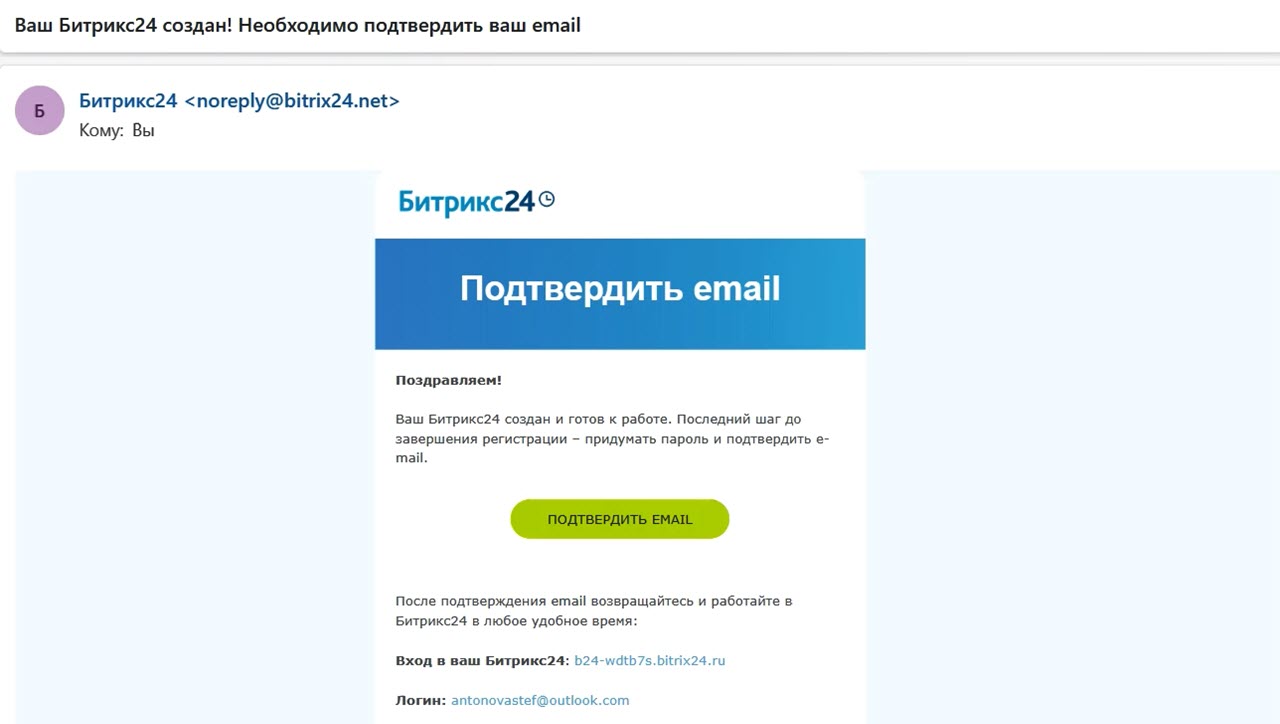
Хотите стать первым, кто узнает о важных обновлениях в продукте?
Уроки, обучение, полезные истории, кейсы и эксклюзивные эфиры — все в Telegram-канале для пользователей «Битрикс24 печатает»
Приглашаем сотрудников
Чтобы организовать совместную работу в компании, пригласите сотрудников в Битрикс24. Есть несколько способов:
- Приглашение по ссылке — скопируйте ссылку и отправьте ее коллегам. Сотрудник перейдет по ссылке и зарегистрируется в Битрикс24.
- E-mail или номер телефона — отправьте приглашение на e-mail или телефон.
- Зарегистрировать — заполните данные сотрудника и самостоятельно добавьте его в Битрикс24.
Как пригласить сотрудников в Битрикс24
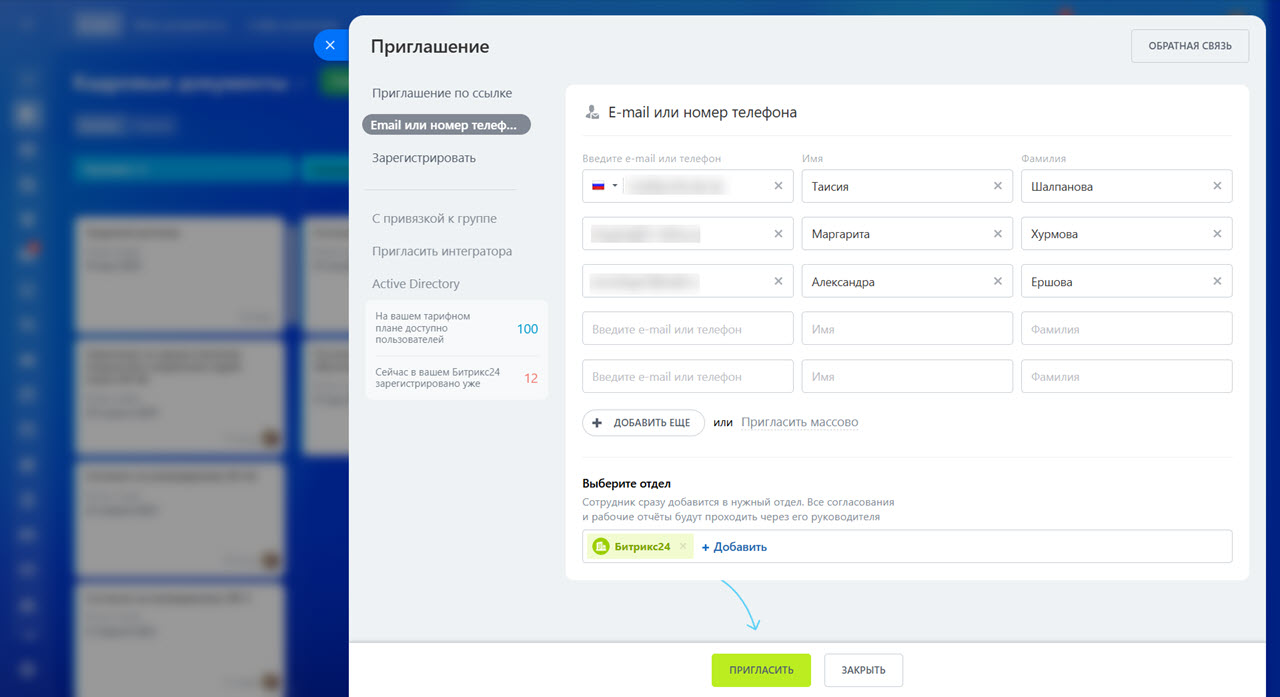
Устанавливаем мобильное приложение и Битрикс24 Мессенджер
Установите приложения, чтобы работать в Битрикс24 с любого устройства.
Битрикс24 Мессенджер. В Битрикс24 Мессенджере есть дополнительные возможности, которых нет в веб-версии: запись аудио- и видеозвонков, двусторонняя синхронизация между диском Битрикс24 и компьютером.
Как скачать и установить Битрикс24 Мессенджер на macOS и Windows
Мобильное приложение. Вы всегда будете на связи с коллегами и клиентами. Общайтесь в чатах, принимайте звонки, ставьте задачи и работайте в CRM.
Мобильное приложение Битрикс24
Выбираем инструменты для работы
По умолчанию выбран раздел Совместная работа. Чтобы его изменить, рядом с нужным инструментом нажмите Настройки (⚙️) > Сделать главной Битрикс24.
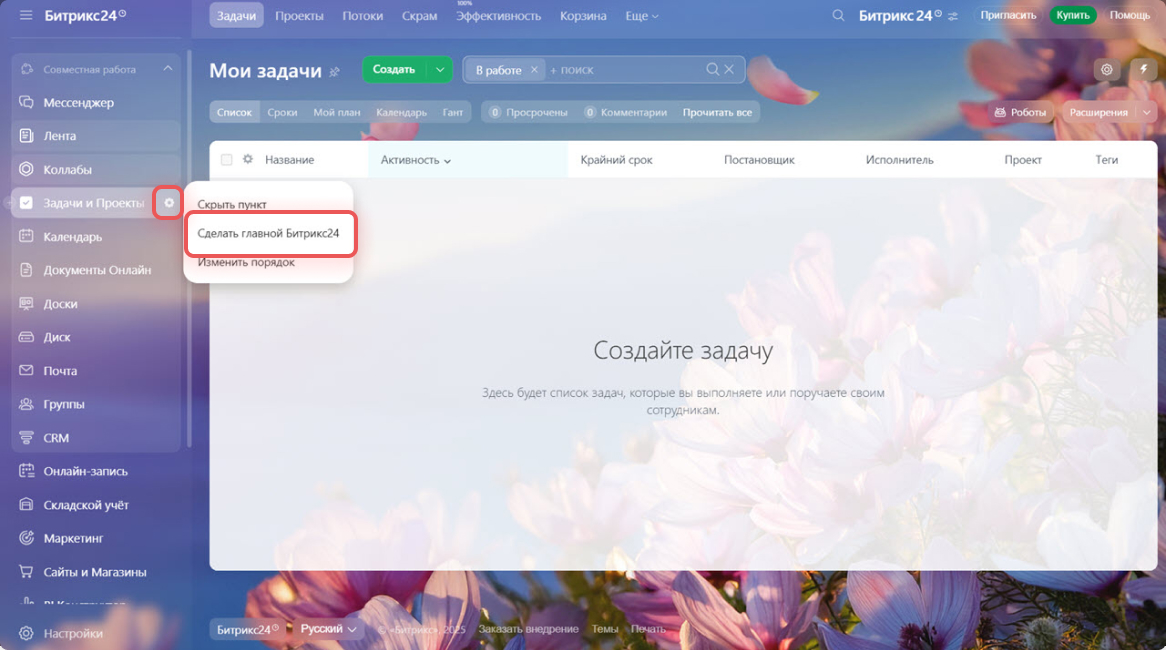
Выбранный инструмент будет находиться в самом верху главного меню, чтобы вы могли быстро его открыть.
Как работать с главным меню в Битрикс24
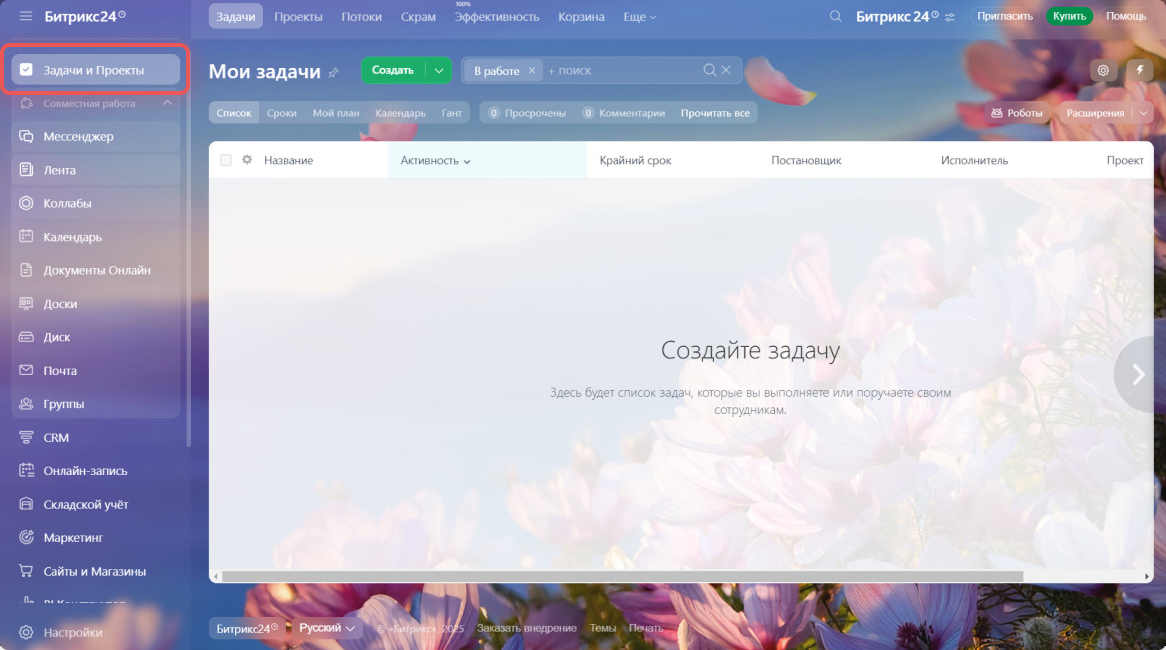
Настраиваем Битрикс24
Настройки Битрикс24 собраны в одном разделе и доступны из виджета. Чтобы открыть настройки, нажмите на рядом с Битрикс24.
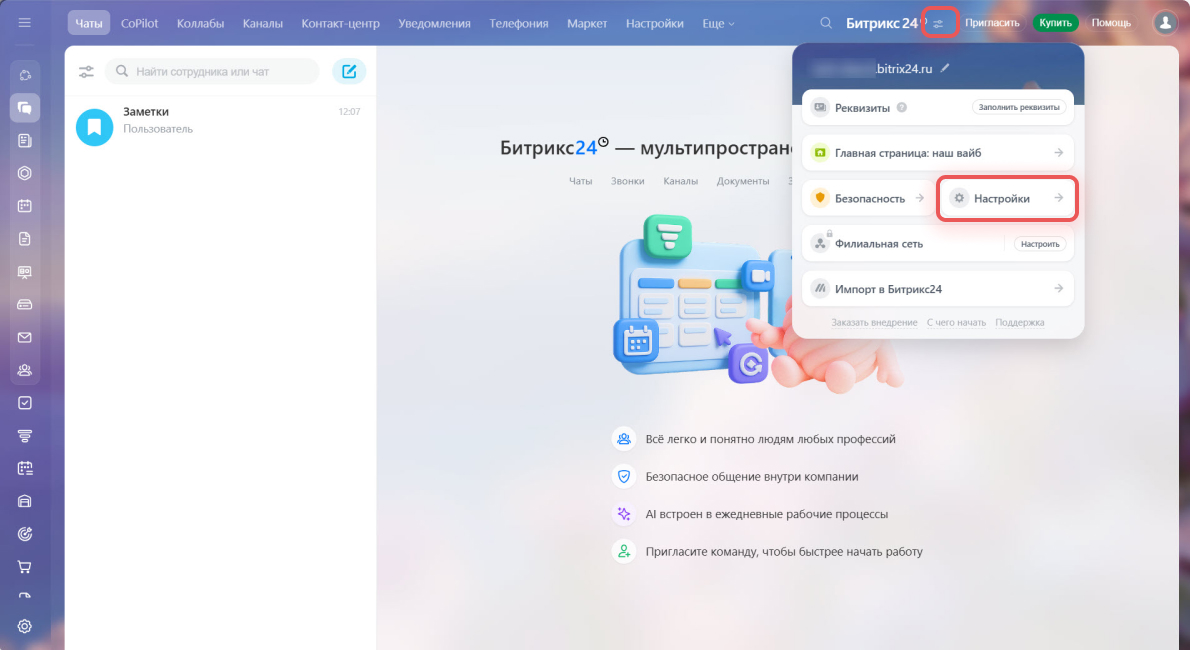
В разделе Настройки можно:
- Включить инструменты, которые нужны сотрудникам для работы.
- Настроить рабочие графики для компании и отделов.
- Создать сайт-визитку с реквизитами компании.
- Отследить историю входов сотрудников и разрешить работать в Битрикс24 только с определенных IP-адресов.
Настройки Битрикс24: новый интерфейс и единый раздел
Доступ к настройкам есть только у администратора Битрикс24.
Как назначить администраторов в Битрикс24
.jpg)
Заполняем личный профиль
У каждого пользователя Битрикс24 есть страница с личной информацией. Чтобы коллеги узнали о вас больше, добавьте в профиль фотографию, контактные данные, расскажите о своих увлечениях.
Как заполнить профиль в Битрикс24
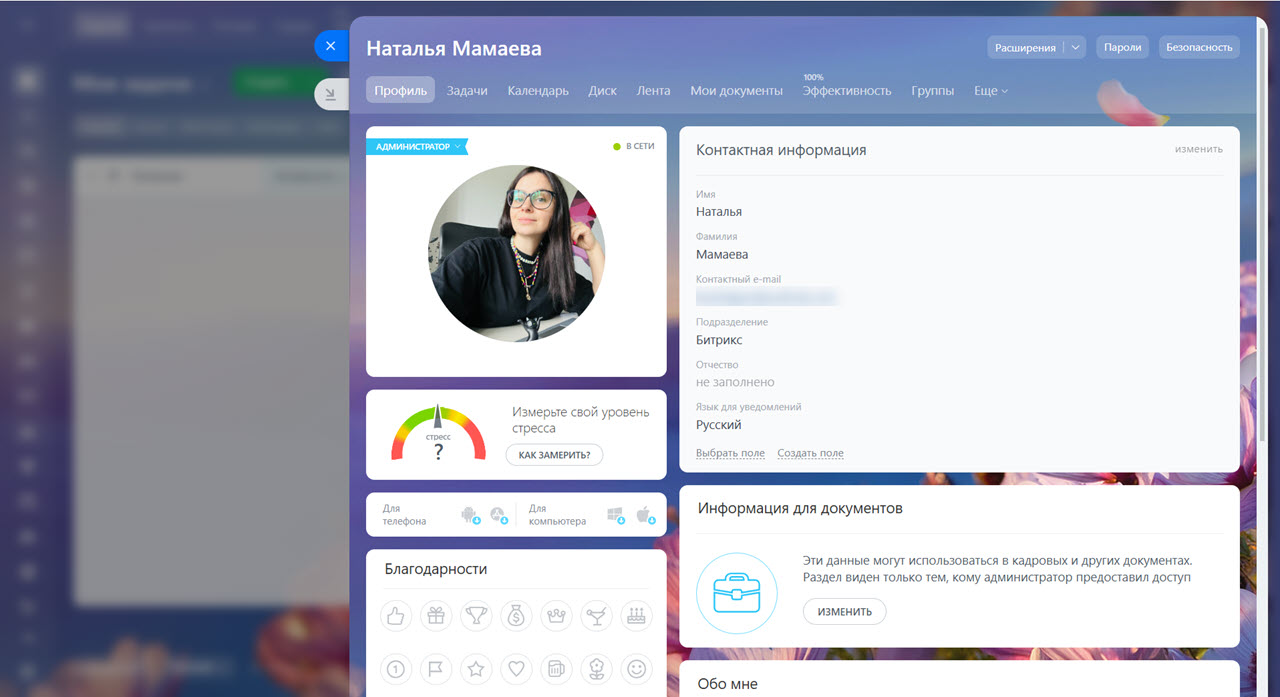
Оформляем рабочее пространство
Чтобы Битрикс24 соответствовал вашему корпоративному стилю, установите фон, укажите название компании, измените адрес вашего Битрикс24. Нажмите в правом верхнем углу и выберите Настройки > Мой Битрикс24.
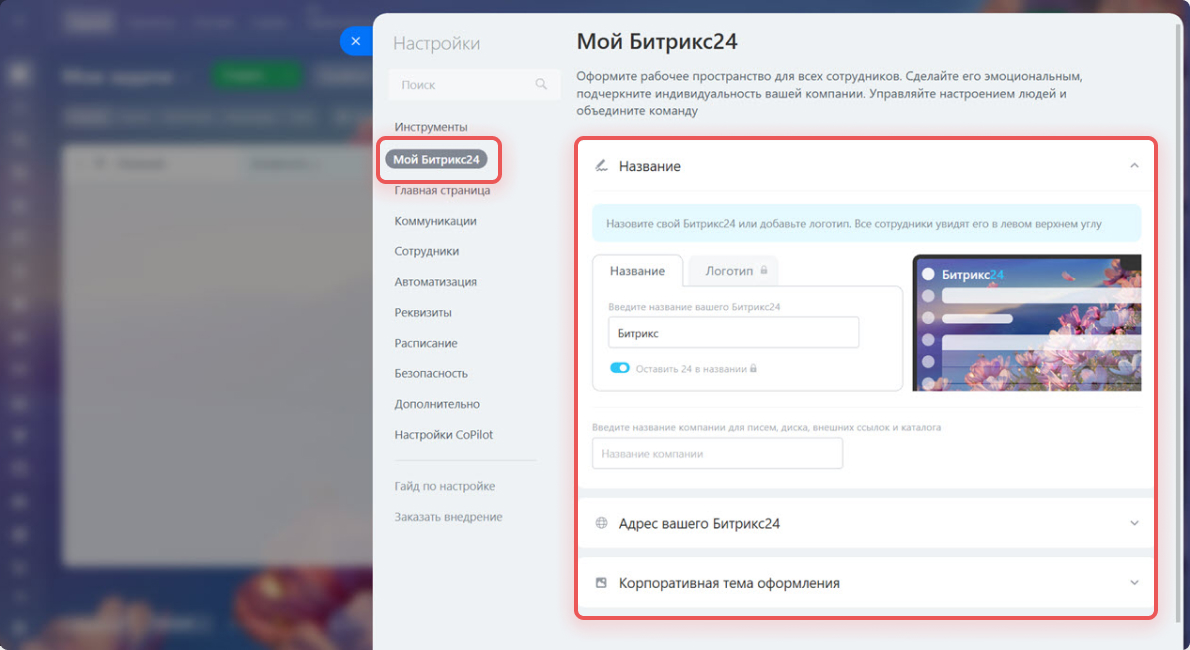
Название. Чтобы Битрикс24 ассоциировался только с вашей компанией, был индивидуальным и понятным для сотрудников, укажите название вашей компании или добавьте логотип.
Как изменить название или логотип вашего Битрикс24
Адрес. Когда вы создаете свой Битрикс24, ему присваивается адрес, например b24-aokwy2.bitrix24.ru. Такой адрес сложно запомнить и произнести, поэтому его лучше сменить. Вы можете добавить название компании в адрес сайта или перенести Битрикс24 на свой домен. Это можно сделать только один раз.
Как изменить адрес Битрикс24 или подключить свой домен
Корпоративная тема. Вы можете установить единую тему оформления для всех сотрудников. Это может быть готовая тема или свой корпоративный фон.
Как установить корпоративную тему оформления Битрикс24
Настраиваем структуру компании
Структура компании — это схема, которая показывает, как устроена компания: какие есть отделы, их сотрудников и руководителей. Структура компании влияет на права доступа к некоторым инструментам Битрикс24. Например, руководители видят рабочие отчеты и задачи своих подчиненных, а обычные сотрудники — только свои.
Как настроить структуру компании в Битрикс24
Связь структуры компании с инструментами Битрикс24
Настроить структуру компании может только администратор Битрикс24.
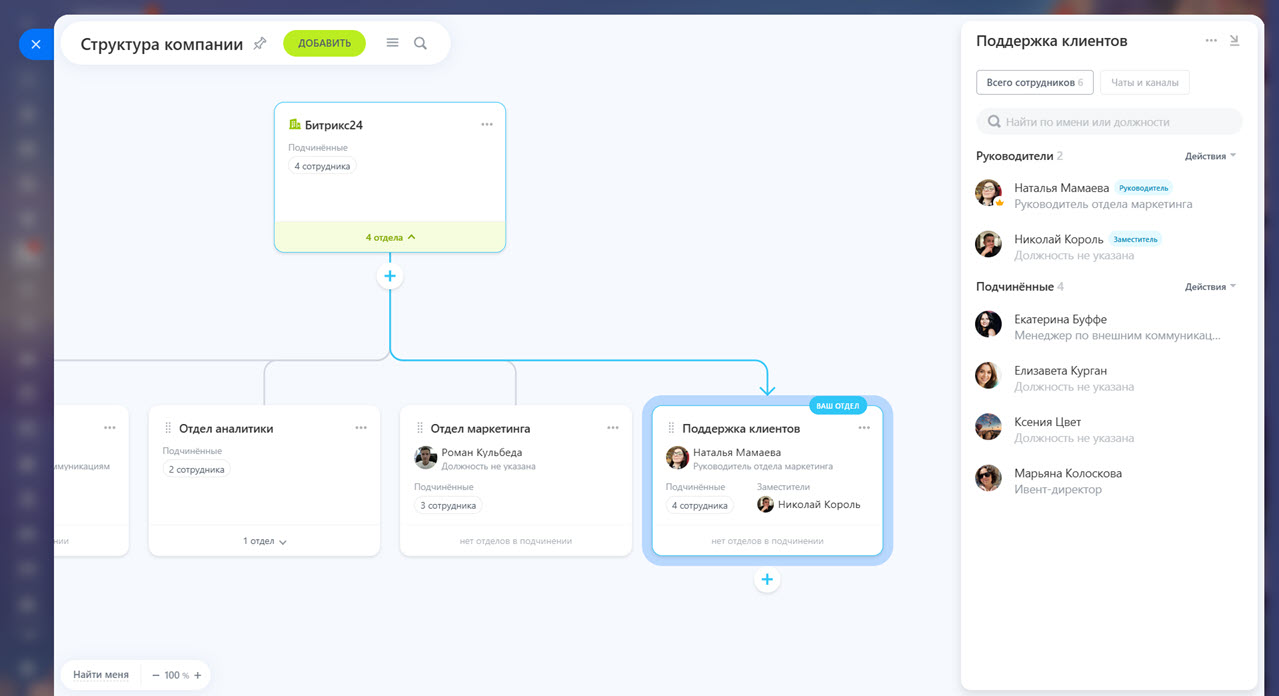
Выбираем тариф
В Битрикс24 есть пять тарифов: Бесплатный, Базовый, Стандартный, Профессиональный, Энтерпрайз. Выберите тариф в зависимости от потребностей вашего бизнеса, размера команды и нужных инструментов.
Тарифы Битрикс24
Как выбрать тариф Битрикс24
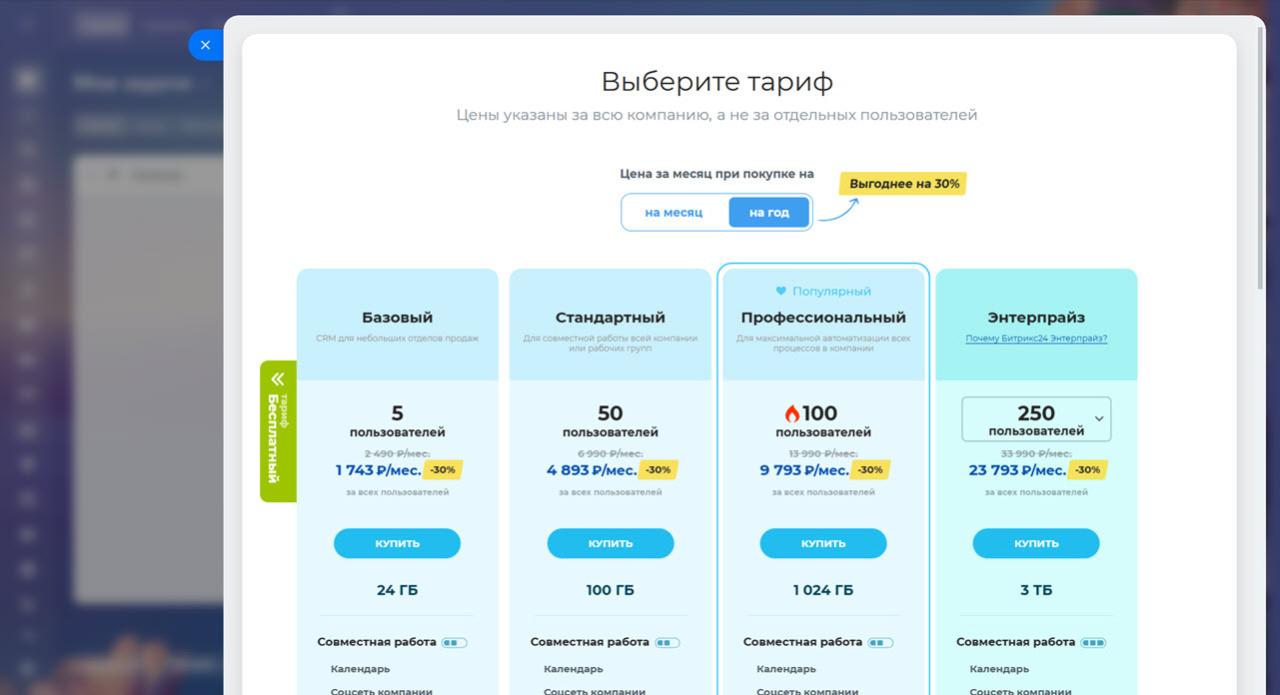
Чтобы больше узнать о возможностях Битрикс24, подключите демо-режим. Вы сможете проверить, как работают инструменты, и выбрать подходящий тариф.
Как включить демо-режим в Битрикс24
Если вам нужна помощь в выборе тарифа или настройке Битрикс24, обратитесь к нашим официальным партнерам. Это сертифицированные компании, которые знают возможности Битрикс24, помогут настроить инструменты и научат сотрудников их использовать.
Выбрать партнера на сайте Битрикс24
Рекомендуем прочитать:
- Различия облачного и коробочного Битрикс24
- Бесплатный тариф
- Как заказать внедрение Битрикс24
- Как пригласить интегратора
- Как написать в поддержку Битрикс24
Спасибо, помогло!
Спасибо 
Это не то, что я ищу
Написано очень сложно и непонятно
Есть устаревшая информация
Слишком коротко, мне не хватает информации
Мне не нравится, как это работает
Битрикс24 — это мощный инструмент для управления бизнесом, который предлагает множество функций для автоматизации процессов и улучшения взаимодействия с клиентами. В компании «Стоквелл» можно купить лицензии Битрикс24 и начать работу с сервисом прямо сейчас, следуя нашей пошаговой инструкции для начинающих.
Начало работы с Битрикс24 и обзор функционала
Платформа объединяет функции контакт-центра и CRM, что позволяет организовать работу менеджеров, снизить объем ручного труда и увеличить эффективность отдела продаж.
Приведем ключевые возможности платформы Битрикс24:
-
Постановка задач для руководителей с реализацией различных методов планирования.
-
Отслеживание рабочего времени.
-
Создание групповых и индивидуальных чатов.
-
Проведение онлайн-конференций и видеозвонков.
-
Создание задач с автоматическим изменением статуса и назначением исполнителя.
-
Планирование рабочего дня и контроль выполнения задач.
-
Расчет KPI на основе рабочих отчетов.
-
Создание сайта, адаптированного для просмотра на мобильных устройствах и десктопах.
-
Автоматизированная отправка сообщений клиентам через мессенджеры и электронную почту.
-
Хранение истории взаимодействия с клиентами на всех этапах продаж.
-
Работа с воронками продаж и анализ эффективности каждого этапа.
-
Создание каталога товаров и услуг, прием заказов из мессенджеров и интернет-магазинов.
-
Управление системой с помощью голосовых помощников.
Мобильное приложение позволяет оставаться на связи и работать в Битрикс24 из любой точки с доступом к сети. Встроенная в Битрикс24 CRM помогает эффективно взаимодействовать с клиентами и автоматизировать многие процессы. Переходим к началу работы с функционалом Битрикс24 пошагово.
Регистрация
Чтобы начать работу в Битрикс24, необходимо зайти на стартовую страницу по ссылке: https://www.bitrix24.ru, нажать на кнопку «Вход»–«Создайте прямо сейчас».

Можно использовать один из следующих способов регистрации:
-
По E-mail — создать аккаунт на сайте bitrix24.ru и подтвердить свой электронный адрес.
-
Через социальные сети — выбрать социальную сеть, в которой зарегистрированы, и авторизоваться в ней.
-
По приглашению. Если нужно присоединиться к существующему проекту, кто-то из коллег должен прислать приглашение. Далее необходимо перейти по ссылке из приглашения, отправленного на электронную почту или номер телефона.
После регистрации можно настроить свой аккаунт, установить пароль и перейти в начало работы с Битрикс24.
Настройка структуры
Организационная структура предприятия представляет собой карту, на которой четко обозначены все подразделения, включая их персонал и руководителей. Эта схема определяет доступ к определенным функциям системы Битрикс24. Так, например, начальники обладают возможностью просматривать отчеты и задачи своих подчиненных, в то время как простые работники могут видеть только информацию, относящуюся к их непосредственной деятельности.
Для настройки структуры нужно выбрать на панели меню, которое размещается слева, раздел «Компания» и перейти в подраздел «Структура компании».

Следует отметить, что менять структуру компании может только пользователь Битрикс24 со статусом администратор.
Добавление сотрудников
Чтобы пригласить сотрудника, нужно нажать на кнопку «Пригласить» в правом углу главного экрана и выбрать пункт «Сотрудники».

Есть несколько способов пригласить сотрудников в Б24:
-
По ссылке — нужно скопировать линк и скинуть его коллегам, которым достаточно перейти и зарегистрироваться.
-
Электронная почта или SMS-сообщение — приглашение можно скинуть на E-mail или телефон.
-
Массовое — чтобы в несколько кликов пригласить сразу много сотрудников, можно выбрать соответствующую функцию.
-
Групповое — можно пригласить определенный отдел сотрудников, чтобы было удобно распределить коллег по отделам и группам в Битрикс24.
-
Самостоятельная регистрация — можно самостоятельно заполнить данные о пользователе и добавить его в программу.

У любого пользователя по-умолчанию есть возможность пригласить сотрудников, однако эту функцию может отключить администратор в разделе «Настройки».
Живая лента
«Лента» Битрикс24 — это инструмент для общения и взаимодействия внутри компании. Она позволяет сотрудникам быстро обмениваться информацией, обсуждать проекты и задачи, а также поддерживать связь друг с другом.

Основные функции ленты Битрикс24:
-
Уведомления. Лента автоматически показывает уведомления о новых сообщениях, комментариях и событиях.
-
Быстрый доступ к информации. Пользователи могут легко переходить к сообщениям, комментариям и файлам, связанным с определенной темой или проектом.
-
Групповые обсуждения. Лента позволяет создавать группы для обсуждения определенных тем или проектов, что облегчает координацию работы команды.
-
Обратная связь. Пользователи могут оставлять отзывы и предложения по проектам, а также оценивать работу коллег.
Отображение ленты можно настроить в соответствии со своими предпочтениями. Например, можно включить умное слежение, которое будет показывать записи, связанные с определенными сотрудниками, или экспертный режим, который отключит социальные элементы и оставит только системные уведомления.
Задачи и проекты
Это один из основных разделов для работы в Б24, в котором отображаются текущие, завершенные и запланированные дела. Перейти к задачам можно практически из любого раздела системы.

Как создать задачу и назначить ответственного
Чтобы добавить задачу, необходимо перейти в раздел и нажать «Создать», после чего заполнить данные о задаче, назначить исполнителя и установить дедлайн.

В правом верхнем углу есть значок пламя — он позволяет поставить задаче высокий приоритет. В форме есть дополнительные действия, которые позволяют привязать задачу к определенному проекту, установить учет времени и напоминания, создать подзадачу, сформировать шаблон задачи.
Работа с задачами
После создания задачи формат работы над ней зависит от того, какая роль у сотрудника внутри проекта и компании в общем. Первостепенно за работу и отчетность по задаче отвечает «Исполнитель». Следующая инстанция — «Постановщик», который контролирует этапы работы и принимает результат. В работе могут участвовать «Наблюдатели» и «Соисполнители», прямо влияя на конкретные шаги или просто наблюдая за проектом.
В карточке задачи «Исполнитель» может ознакомиться с ее характеристиками, описанием и сроками. Чтобы к ней приступить, нужно перейти в карточку задачи и нажать «Начать выполнение».

Также «Исполнитель» может завершить задачу, отложить или делегировать. В задачу можно добавить чек-лист, чтобы разбить ее на этапы и отчитываться по каждому пункту отдельно.

Если есть вопросы, их можно обсудить в комментариях к задаче, начать чат или видеозвонок прямо из карточки.
Контроль выполнения задач
Когда задача в работе, «Постановщик» может отслеживать прогресс ее выполнения, добавлять новых участников или редактировать данные. Чтобы сотрудник не мог перенести задачу в «Завершенные» без ведома менеджера, при создании карточки нужно установить галочку в пункте «Не завершать задачу без результата».

В таком случае «Исполнитель» при сдаче результата может оставить комментарий с отметкой об итогах работы, а «Постановщик» может одобрить работу, отправить ее на доработку и поставить оценку.
Работа и общение с коллегами — чаты и звонки
Один из важных пунктов инструкции как пользоваться Битрикс24 — настройка внутренней коммуникации сотрудников. У сервиса есть встроенный мессенджер, для входа в который нужно выбрать соответствующий раздел меню.

В появившемся окне можно ввести имя сотрудника и начать с ним общение или создать групповой чат, канал, видеоконференцию. Чат может быть открытый или закрытый, сотрудники могут связываться через сообщения, звонки и видеозвонки.

В этом разделе есть «Контакт-центр», который нужен для коммуникации с клиентами через открытую линию.
Диск
В Битрикс24 есть хранилище — «Диск», в котором сохраняются документы и файлы компании.

В разделе есть 5 категорий для фильтрации вложений:
-
«Мой диск» — представляет собой личную папку для хранения файлов.
-
«Общий диск» — общее хранилище файлов организации с возможностью управления правами доступа.
-
«Диск для Windows» — здесь можно загрузить и установить приложение от Битрикс24.Диск для работы с документами без необходимости открывать сам сервис.
-
«Диск для macOS» — это аналогичная опция.
-
«Очистка места» — отображает информацию о доступном пространстве на диске.
Также последняя функция предлагает дополнительные инструменты: «Безопасная очистка» и «Экспертный режим».
Календарь
Раздел «Календарь» в Битрикс24 предназначен для планирования событий и встреч.

Работать с ним можно следующим образом:
-
Раздел «Календарь компании». Здесь можно просматривать события и создавать новые, выбирая дату, время, место проведения, участников и другие параметры.
-
Раздел «Мой календарь». Здесь можно управлять своими встречами и делами, создавать события через быструю или полную форму.
В настройках есть функции: распределение прав доступа к календарю, часовой пояс, календарь для приглашений и календарь CRM.
Контроль рабочего времени
В высших тарифах Битрикс24 предоставляет функции учета отработанного времени. Сотрудники могут легко отмечать свое присутствие на работе, начало и окончание рабочего дня, а также перерывы.

Приведем список полезных инструментов для отдела кадров и руководителей, которые доступны только в платных тарифах:
-
«График отсутствий» — графики отпусков, декретов, больничных в наглядной таблице, благодаря чему менеджер всегда знает, кто из сотрудников отсутствует и по какой причине.
-
«Рабочее время» — у сотрудников появляется кнопка «Начать рабочий день», которая после нажатия автоматически фиксирует начало и окончание рабочего дня.
-
«Bitrix24.Time» — система распознавания лиц сотрудников через камеру, которая устанавливается на планшет и фиксирует начало работы.
-
«Рабочие отчеты» — раздел с отчетами, в котором можно посмотреть статистику и выставлять оценки.
-
«Собрания и планерки» — удаленный помощник в организации мероприятий на конкретную дату и время.
Данные автоматически регистрируются в системе, что позволяет менеджерам получать точную информацию о рабочем времени каждого сотрудника.
CRM
В CRM-системе доступна вся информация о сделках — от первого контакта до оплаты счета. Систему можно настроить в формате списка, канбан-доски или календаря с передвижными карточками.
Лиды, сделки и счета
На главном экране расположены столбцы, соответствующие этапам воронки продаж, по которым менеджеры будут проводить клиентов. В столбцах отображаются лиды, которые формируются автоматически через один из каналов лидогенерации или добавляются вручную.

Чтобы добавить лид, нужно перейти в раздел «CRM», выбрать в верхнем меню вкладку «Клиенты» и нажать кнопку «Создать».

В появившейся форме нужно заполнить поля и привязать лид к конкретной сделке или контакту, если он обращается повторно.

Сделку можно создать из контакта или отдельно, для этого нужно зайти во вкладку «Сделки», нажать кнопку «Создать» или выбрать в одном из столбцов «Быстрая сделка». Далее нужно просто заполнить стандартную форму.

Для завершения сделки потребуется создать и отправить счет. Это можно сделать через карточку — в правом верхнем углу нужно нажать на кнопку «Предложение» и выбрать действие. Откроется аналогичная карточка с информацией о сделке, по которой будет формироваться счет. В этой форме нужно нажать кнопку «Документ» и выбрать шаблон.
Создание сайта или магазина
В разделе «Сайты и магазины» можно прямо из CRM создать свой сайт, для этого достаточно перейти в раздел и нажать кнопку «Создать».

Система предложит создать сайт с нуля или выбрать готовый шаблон, которые адаптированы под конкретные сферы бизнеса — строительство, IT-агентство, адвокат и другие.

Выбираем шаблон и нажимаем кнопку «Создать», после нескольких секунд система создаст сайт и предложит перейти на него. После перехода открывается редактор, в котором можно добавлять блоки, менять структуру, настраивать CRM-формы и коммуникации с клиентом.
Стандартный конструктор сайтов Битрикс24 сразу адаптирует блоки под разные устройства. В верхней панели можно выбрать вид устройства и посмотреть, как на нем будет выглядеть макет. Результат и ссылку на сайт можно посмотреть, нажав на кнопку в правом верхнем углу «Открыть сайт».
Дополнительные приложения
Раздел «Маркет» предоставляет множество возможностей для расширения функционала CRM-системы и ее адаптации под нужды бизнеса.

В Маркете можно найти готовые решения под любые задачи компании, которые разбиты по удобным категориям. Для поиска конкретного софта достаточно ввести название или ключевые слова в поисковую строку.
Итого
Мы разобрали основные возможности и функционал портала, а также привели пошаговое руководство по Битрикс24 для старта работ в системе и первичной настройке параметров.
Компания «Стоквелл» предоставляет услуги настройки CRM и адаптации под бизнес любой отрасли и IT-инфраструктуру компании. Мы также проводим обучение персонала по работе с системой.
Битрикс24 – популярный сервис, предназначенный для эффективной работы компаний любых масштабов благодаря широкому набору инструментов. С одной стороны, у некоторых пользователей это вызывает сложности: с чего начать и как с этим работать? С другой стороны, каждый клиент по мере развития бизнеса может расширять функционал сервиса под текущие требования и задачи.
Весомое преимущество – разработчик предлагает организациям со штатом до 12 сотрудников бесплатный тариф с базовыми инструментами.
Соглашусь, переезд на Битрикс24 сравним со сменой локации офиса компании. Сначала вы соберёте всё необходимое и перевезёте, а потом заново распакуете на новом месте. Но не всё так сложно. Достаточно пошагово выполнить мою инструкцию.
В этой статье рассмотрим:
- ключевые возможности (перечисление);
- регистрацию в сервисе;
- подключение и пошаговую настройку организации;
- обзор инструментов для командной работы с примерами;
- тарификацию сервиса;
- основные различия между коробочным и облачным Битриксом24.
Ключевые возможности
Совместная работа над задачами и проектами:
- постановка задач;
- установка режима работы (план, сроки, календарь, списки);
- присвоение роли и права доступа;
- шаблоны;
- роботы для работы по заданному сценарию;
- канбан-доски;
- отслеживание эффективности сотрудников;
- приложения для iPhone и Android.
CRM для продаж:
- просмотр историй сделок по карточкам;
- объединение сделок путём поиска дублей;
- автоматизация продаж с помощью роботов;
- CRM-маркетинг;
- звонки и письма из CRM;
- онлайн-чат на веб-сайт (бесплатно);
- отчёты;
- генератор продаж;
- автоматизация создания договоров, счетов и актов;
- AI Скоринг CRM (прогноз успеха сделок при помощи ИИ);
- обмен данными с 1С в реальном времени;
- сквозная аналитика.
Контакт-центр: телефония, чат на сайт (бесплатно), коллтрекинг, CRM-формы в соцмедиа и на сайте, автоответчик.
Сайты: возможность создания сайтов в простом конструкторе.
Магазины: создание интернет-магазинов в конструкторе и по шаблонам.
Офис: виртуальное пространство для коммуникации сотрудников компании.
Регистрация и создание
Откройте страницу регистрации Битрикс24, нажмите «Начать бесплатно». Выберите удобный способ регистрации.

Вы создали свой Битрикс24. Дальше нужно указать название компании, при необходимости переименовать домен, имя которому система присвоила случайным образом.

Подключение сотрудников
Откройте вкладку «Живая лента»-«Пригласить сотрудников». Опция доступна админу, в настройках есть функция «Разрешить всем приглашать пользователей на портал».
Система предлагает 5 способов приглашения сотрудников:
- «быстрая регистрация» – скопируйте ссылку в соответствующем поле и отправьте её коллегам, при переходе у них появится возможность регистрации;
- «по sms» – вводите номера телефонов коллег, которые получат сообщение на телефон со ссылкой для регистрации;
- «по e-mail» – аналогично, но вводятся почтовые ящики коллег;
- «зарегистрировать» – вносите e-mail, имя/фамилию сотрудника и должность, на его почтовый ящик придёт письмо с паролем и логином для входа;
- «пригласить интегратора» – заключение договора с сертифицированными партнёрами сервиса для настройки вашей организации.

Настройка структуры компании
Просмотр и редактирование структуры осуществляется в «Меню»–«Сотрудники». Структура состоит из подразделений, за каждым из которых закрепляется название, руководитель, сотрудники.
Нажимайте кнопку «Добавить подразделение», заполняйте данные.

Каждому подразделению можно добавлять дочернее подразделение и подотделы без ограничения по их количеству. Получится примерно так, как на скриншоте.

Здесь же есть кнопка «Пригласить сотрудников». При необходимости переносите сотрудника в какое-либо из подразделений, зажав иконку с именем левой кнопкой мыши и перетаскивая её в нужное окно.
Основное меню сервиса: обзор
Разделы меню находятся в левой колонке экрана. Кратко по ним пройдусь.

Живая лента – страница событий портала
Вмещает несколько подразделов:
- «Сообщение» – вкладка, где можно писать сообщения и просматривать смс других коллег, отправка возможна всем сотрудникам или группам, отделам, почтовым пользователям.

- «Задача» – вкладка, предназначенная для формирования задач. Нажимайте «Отправить», и она автоматически отобразится в списке уведомлений Живой ленты. В правом верхнем углу ставьте галочку для присвоения статуса «Важная задача».

- «Событие» – вкладка, где создаются события, указываются требуемые сведения, настройки и сотрудники, у которых отобразится данное сообщение в Живой ленте.

- «Опрос» – вкладка для создания опросов, которые появятся в ленте (для всех сотрудников или выбранных вами групп, подразделений и т.д.).

- «Ещё» – здесь находятся дополнительные вкладки для отправки файлов, благодарности, важных сообщений в Живую ленту.
Задачи, подзадачи и проекты – организация рабочего процесса
В данном разделе вы получаете наглядную информацию о завершённых, текущих и запланированных делах. Я не буду останавливаться на каждой опции, а перейду к главному – созданию задач. Кстати, данный инструмент находится практически в каждом разделе.

Как создать задачу в Битрикс24?
Нажимайте кнопку «Добавить задачу». Дальше внесите данные: название и описание задачи. Если нужно, составьте чек-лист со списком действий, чтобы фиксировать выполненные шаги. Возле значка пламя можно отметить галочкой приоритет задачи – важная. Назначьте сотрудников, ответственных за выполнение, и крайний срок (дедлайн).

Кратко о ролях сотрудников, участвующих в выполнении задачи:
- ответственный – исполнитель задачи;
- постановщик – сотрудник, назначивший задачу, он получает подтверждение о выполнении;
- соисполнитель – помощник в выполнении задач, имеет идентичные права роли «ответственный»;
- наблюдатель – сотрудники, которым будут приходить уведомления о выполнении задачи, имеют возможность оставлять свои комментарии.
Вкладка «Дополнительно» позволяет осуществить следующие действия:
- привязать задачу к выбранному проекту (здесь же создаётся новый ПРОЕКТ);
- подключить учет времени;
- установить напоминания;
- создать шаблон задачи с помощью опции «Повторять»;
- сформировать ПОДЗАДАЧУ и т.д.

Канбан доски в задачах
Привычная многим методология есть в Битрикс24. Задачи сразу создаются в подразделе «Канбан». Интерфейс схожий с аналогичными сервисами: выделение колонок цветом, фильтр для поиска задач. Для наглядности сделал несколько задач, чтобы показать вам скриншот досок.

Кратко по диаграмме Ганта
Диаграмма позволяет отслеживать ход выполнения задач, контролируя крайние сроки. При наведении на горизонтальный блок задачи в календарной сетке просматриваются общие данные.

Шаблоны задач
Нажимайте вкладку «Шаблоны»-«Добавить», заполните поля и сохраните. Если вам нужно создать аналогичную задачу, нужно выбрать необходимый шаблон и нажать на 3 горизонтальные линии, дальше «Добавить задачу по шаблону». Как правило, они используются для регулярных и часто повторяемых задач.
Роботы в задачах – что это?
Нажимаете на кнопку «Роботы» и переходите в раздел «Настройки».

Нужно задать 2 параметра:
- триггеры – действие (ситуация), при появлении которого задача переходит на заданную стадию, в этот момент сработает заранее настроенный робот;
- роботы – последовательный набор действий, выполняемых автоматически при переходе задачи на заданную стадию.
Пример: есть задача с установленными сроками выполнения. С помощью триггера мы указываем ситуацию «скоро просрочена». Когда задача достигнет этого статуса, робот автоматически совершит действие – я выбрал отправку сообщения в Живую ленту.

Чат и звонки
В данном разделе у вас автоматически появляются 2 чата – с помощником от Битрикс24 и общий чат для всех коллег, который можно использовать дополнительно к Живой ленте.
Из инструментов:
- строка поиска;
- создать новый чат – закрытый (для выбранных коллег), открытый (для всех коллег), один на один с выбранным сотрудником.

Также в системе доступны голосовые и видео звонки между сотрудниками. Для этого создайте чат и выберите тип звонка. Для совершения групповых звонков нужно создать групповой закрытый чат. Видео- и аудио звонки между сотрудниками не записываются.
Группы
Здесь отображаются уже сформированные рабочие группы и создаются новые: открытая, закрытая, внешняя и группа для внешних публикаций.

В этой же вкладке формируются проекты с заданным типом: открытый, закрытый или внешний.

Диск
Хранение документов и файлов организации. Для работы с диском предложено 5 вкладок:
- «мой диск» – ваше личное хранилище файлов;
- «общий диск» – коллективное хранение файлов организации с возможностью выдачи прав доступа;
- «диск для Windows» – на этой странице вы можете скачать и подключить приложение от Битрикс24.Диск, чтобы работать с документами, не открывая сам сервис;
- «диск для macOS» – опция, аналогичная предыдущей;
- «очистка места» – показывает сведения о свободном месте на диске, предоставляет несколько инструментов «Безопасная очистка» и «Экспертный режим».

Календарь
Раздел содержит 2 основные вкладки: «Мой календарь» и «Календарь компании». События отображаются в таблице, под кнопкой «Расписание» – то же самое представлено в виде списка по дням. При наведении курсора на задачу, справа на экране отображаются основные сведения. Под кнопкой «Добавить» 2 опции – событие и задачу. Под значком шестерёнки находятся настройки, включая права доступа.

Время и отчёты
Полезные инструменты для отдела кадров и руководителей, доступны в платных тарифах.
- «График отсутствий» – табличное отображение отпусков, больничных, декретов, то есть в отчёте видно: кто, когда и по какой причине отсутствует на рабочем месте.
- «Рабочее время» – автоматическое формирование отчётов о рабочих часах сотрудников, при появлении на работе ими используется кнопка «Начать рабочий день», уходя они кликают на неё же.
- «Bitrix24.Time» – тотальный контроль над персоналом (моё мнение), предполагает подключение приложения на планшет и использование его камеры. Помимо нажатия кнопки о начале времени работы, система с помощью камеры распознает сотрудника.
- «Рабочие отчёты» – вкладка для сбора отчётов сотрудников с возможностью просмотра статистики и выставления оценок.
- «Собрания и планёрки» – организация собраний сотрудников с указанием даты, организатора, места проведения.

Почта
Работа с почтовыми ящиками систем, приведённых на скриншоте, в режиме одного окна. Есть много полезных настроек и возможностей, но в платных тарифах.

Бизнес-процессы
Платный инструмент для быстрого согласования различных документов внутри организации. С помощью редактора настраивается бизнес-процесс, а именно его цепочка. По ней документ и будет направляться по очерёдности каждому из сотрудников.

CRM
Данному инструменту я отведу отдельную статью – информации и функционала очень много. Здесь хранятся все сделки с просмотром в форме канбан-доски, списка или календаря, звонки и переписки с клиентами на сайте и в соцмедиа, подробная статистика по продажам, эффективности менеджеров и т.д.

Приложения
Со своей страницы Битрикс24 вы получаете доступ к приложениям (платные и бесплатные). Для удобства предложена поисковая строка и настраиваемый фильтр – по категориям, стоимости, числу скачивания и т.д.

Тарификация в Битрикс24
Бесплатный тариф без ограничений по времени есть, с возможностью подключения не более 12 сотрудников. При регистрации вы можете подключить демо-режим на 30 дней с доступом к платным инструментам бизнес-пакета «Команда». Подробное сравнение тарифных планов здесь.
Разработчик предлагает воспользоваться сервисом:
- В облаке – пользование в качестве онлайн-сервиса (по подписке).

- Из коробки – установка на вашем сервере (конечная лицензия, то есть вы становитесь владельцем лицензии на продукт).

Мобильное приложение Битрикс24
Скачивается бесплатно и работает с устройствами iPhone, iPad, Android для платформ Android 4.4+ и iOS 10.0+. Через приложение ведётся работа над задачами, пользование CRM, коммуникация с коллегами и клиентами, есть доступ к голосовым и видео звонкам.
Интеграция с внешними платформами
- Сервисами для работы над документами – MS Office, OpenOffice, LibreOffice, облачные сервисы GoogleDocs, Office 365.
- Microsoft Outlook, продуктами Google и Apple – реализована для коробочной версии.
- Системой обмена сообщениями и совместной работы – MS Exchange Server 2007/2010.
- Active Directory/LDAP – модуль AD/LDAP интеграция.
- Продуктами 1С.
Как удалить Битрикс24?
Неактивные аккаунты с бесплатным доступом удаляются автоматически. Если вы не зайдёте в аккауант в течение 45 дней, то он будет заблокирован. На восстановление доступа выдаётся неделя – следует писать в техподдержку. За сутки до удаления на электронную почту владельца Битрикс24 будет отправлено письмо с предупреждением об удалении.
Порталы на платных тарифах не блокируются и не удаляются. Достаточно не оплачивать следующий период, после чего портал будет переведён на бесплатный пакет и удалится, как описано выше.
Настройка уведомлений в Битрикс24
В правом верхнем углу экрана нажмите на стрелочку рядом с вашим именем, дальше «Настройка уведомлений».

Выбирайте нужный режим – простой или расширенный. В каждом из режимов можно проставлять/убирать галочки, сохраняя требуемые настройки.


Вывод
Я кратко показал только основные нюансы по работе с Битрикс24. Он был и остаётся популярным мощным порталом, объединяющим инструменты управления проектами и функции CRM. В качестве заключения я кратко обобщу достоинства и недостатки системы.
Плюсы:
- простой старт без первоначальных вложений, можно воспользоваться демо-режимом в течение 30 дней для пользования ключевым функционалом;
- наличие бесплатного пакета навсегда с ограниченным набором опций для небольших команд (12 человек), например, фрилансеров;
- внушительный набор инструментов, включая CRM, готовые интеграции со сторонними сервисами, мобильные приложения системы.
Минусы:
- как правило, пользователь получает больше, чем планировал, соответственно, ненужные опции усложняют навигацию и работу в сервисе;
- в большинстве случаев для правильной настройки и работы CRM потребуется помощь специалиста, тогда как другие аналогичные продукты можно внедрять с минимальным привлечением специалистов, а дальше разбираться самому.
- »
- »
Битрикс24 — это российский ИТ-инструмент для ведения бизнеса, который упрощает координацию работы команды, позволяет создавать и контролировать задачи, создавать сделки, расставлять приоритеты и обмениваться информацией с коллегами. Помимо основного пакета, лицензии Битрикс24 предоставляют доступ к CRM-системе, функционалу для работы в облаке, инструментам управления проектами и задачами, сервису обработки обращений клиентов, а также к созданию и управлению веб-сайтами и онлайн-магазинами.
В статье мы расскажем, как работать в Битрикс24 пошагово, и подробно рассмотрим функционал платформы.
Какие задачи решает функционал Битрикс24
Битрикс24 — это многофункциональный инструмент для автоматизации бизнес-процессов, управления проектами и коммуникации внутри команды. Основные вопросы, которые решает
внедрение Битрикс24
:
- CRM. Сбор и хранение информации о клиентах, отслеживание сделок и контактных данных.
- Управление задачами и проектами. Постановка и отслеживание процесса выполнения заданий, планирование проектов, распределение ролей и ответственности между участниками команды.
- Электронная почта и чат. Интеграция с популярными почтовыми сервисами и мессенджерами для быстрого обмена информацией и общения с клиентами.
- Управление персоналом. Учет рабочего времени, управление отпусками и больничными (при интеграции с соответствующими продуктами 1С).
- Аналитика и отчетность. Упрощенный сбор отчетов о работе сотрудников, выполнении заданий и проектов, анализ эффективности работы команды. Удобное отслеживание эффективности рекламных каналов для маркетинга.
- Интеграция с внешними сервисами. Возможность интеграции с различными сторонними сервисами и программами для расширения функционала сервиса.
- Интеграция с телефонией. Возможность интеграции с IP-телефонией для организации рабочих звонков и приема входящих звонков с фиксацией внутри системы и возможностью прослушать запись разговора.
Платформа также предлагает удобное мобильное приложение, которое позволяет пользователю оставаться на связи и управлять рабочими процессами в любое время и в любом месте.
Обзор интерфейса
Главный экран включает в себя основные инструменты для работы с задачами, проектами, коммуникацией и управлением клиентскими отношениями.

Рассмотрим основные кнопки и функции, доступные на главном экране платформы:
- Меню навигации. В левой части экрана находится меню навигации, которое позволяет быстро перейти к различным разделам системы.
- Глобальный поиск. С помощью глобального поиска можно искать информацию по всей системе. Это поможет быстро найти нужные данные или контакты по имени, названию компании или просто номеру телефона.
- Рабочее время. Этот виджет фиксирует рабочее время сотрудника и отображает текущие задания. Можно настроить его параметры в соответствии с потребностями каждого пользователя.
- Карточка сотрудника. Здесь пользователь может заполнить контактную информацию о себе и настроить уведомления.
- Новые виджеты. В этом разделе можно увидеть свой тарифный план и при необходимости изменить его. Также здесь есть кнопка «Пригласить», с помощью которой любой сотрудник может добавить новых пользователей на портал.
- Правое меню. В правом меню есть база знаний от Битрикс24, колокольчик для уведомлений, чаты и другие полезные функции.
- Центральная часть экрана. Рабочее пространство, где отображается информация по конкретному разделу.
Главный экран представляет собой удобный инструмент с интуитивно понятным интерфейсом для управления различными бизнес-процессами. Основные кнопки на главном экране обеспечивают быстрый доступ к главным функциям платформы.
Начало работы в Битрикс24
Левое меню навигации полностью интерактивно, что позволяет скрывать, добавлять или перемещать пункты в любом порядке.
Начать знакомство с инструкцией «Как пользоваться Битрикс24» можно с обзора основных разделов меню:
- Лента. В колонке расположена лента новостей, где отображаются все текущие проекты компании. Здесь можно писать новости всем коллегам или отдельным группам, создавать опросы, обсуждать задания и ставить новые.
- Мессенджер. Инструмент для коммуникации и связи внутри компании. Позволяет проводить внутренние звонки или подключать клиентов и подрядчиков к видеоконференции.
- Календарь. Удобный инструмент для планирования встреч, звонков и проектов, по которому можно отслеживать занятость сотрудников и переговорных. Поддерживает напоминания и синхронизацию с Google Calendar.
- Диск. Глобальное хранилище данных компании, где хранятся файлы, документы и информация. Доступ к диску имеют все сотрудники системы, имеется возможность настроить права к папкам на диске для отделов или конкретных сотрудников.
- Почта. Раздел для внешней связи с клиентами компании. Позволяет работать с несколькими почтовыми ящиками, запускать общие и сегментированные рассылки и обрабатывать письма.
- Группы. Этот инструмент позволяет организовать в одном месте информацию о клиентах, проектах, документах и межсотруднических коммуникациях по этим вопросам.
- Задачи и Проекты. В разделе представлен список текущих заданий с указанием сроков и плана, где их можно оперативно создавать, менять и взаимодействовать с ответственными лицами. Проекты представляю собой пространство, где сотрудники могут вести связанные между собой задачи и общаться, от Групп отличается наличием общего для участников крайнего срока задач.
- CRM. Здесь собраны инструменты для управления корпоративными процессами и осуществления сделок. С помощью CRM можно легко отследить путь клиента от лида до успешной или провальной сделки, а также видеть всю историю взаимодействия с ним.
- Сайты и Магазины. В этой категории находится перечень интегрированных сайтов компании и инструменты для их настройки и модификации.
- Компания. В данном разделе представлена информация о персонале компании, ее организационной структуре.
- Маркет. Здесь представлены дополнительные приложения от разработчиков, которые расширяют функциональность платформы, включая как бесплатные, так и платное ПО.
- 1С + CRM. Этот модуль обеспечивает синхронизацию и обмен данными между различными программными системами.
- Мой тариф. Это приложение предоставляет пользователям информацию о текущем тарифе или позволяет активировать дополнительные возможности.
Порядок и отображение разделов можно изменить через настройки портала или вручную внизу страницы. Перейдем к руководству по настройке Битрикс24.
Регистрация
Для начала работы с Битрикс24 необходимо зайти на сайт
bitrix24.ru
и найти на главной странице кнопку «Получить бесплатно» или «Вход» в правом верхнем углу. В появившемся окне пользователи могут выполнить вход в систему, если они были ранее авторизованы, а новые — зарегистрироваться через кнопку «Создать прямо сейчас».

Нужно выбрать способ регистрации: через электронную почту, номер телефона или аккаунты социальных сетей, а потом заполнить базовую информацию и придумать пароль. Затем нужно прочитать и принять условия использования сервиса, после чего платформа отправит письмо на указанный адрес электронной почты с просьбой подтвердить регистрацию. В случае подтверждения регистрации пользователь будет перенаправлен на главный экран портала.
Начать работу в Битрикс24 можно с заполнения реквизитов — нужно указать название компании, контактную информацию и другие данные, которые могут быть полезны.

Настройка рабочего пространства
Интерфейс и визуал программы можно адаптировать под свои нужды, для этого необходимо выбрать иконку настроек и зайти в соответствующий раздел из виджета.

Для быстрого поиска нужного параметра предусмотрена строка поиска, но при первом запуске важно пройтись по всем категориям.
В настройках Битрикс24 можно:
- Установить инструменты, которые будут отображаться в боковом меню.
- Визуально оформить портал в корпоративном стиле или другом дизайне.
- Настроить разрешения для сотрудников в части публикаций в ленте, общения в чате и работы с файлами и документами на диске.
- Выставить условия регистрации, приглашения и формат отображения пользователей.
- Заполнить данных о компании, создать фирменный сайт-визитку.
- Установить рабочий график компании и выбрать праздничные дни.
- Поставить двухфакторную аутентификацию, ограничить доступ по IP-адресам.
Также доступны дополнительные настройки даты и времени, почты, карт, ограничений по установке приложений из Маркета и прочее.

Добавление коллег и подчиненных
Чтобы подключить сотрудников, нужно открыть виджет «Пригласить».

Далее следует определить метод приглашения: использовать ссылку, через отправку приглашения электронной почтой или сообщением по телефону, сделать массовую рассылку нескольким людям сразу, с привязкой к конкретному подразделению или рабочей группе, либо регистрировать новых сотрудников вручную.

Распределение прав доступа
Чтобы задать права доступа, необходимо войти в раздел «CRM», перейти в подраздел «Настройки», затем открыть вкладку «Права доступа». Стоит отметить, что настройка доступна только в платной версии продукта.

Во-первых, необходимо определить, какие функции будут отданы в распоряжение конкретных работников или отделов. Далее следует установить, какие именно права доступа к данным будут предоставлены различным группам сотрудников. В системе предусмотрены стандартные наборы прав доступа, однако, администратор может изменять существующие роли и создавать новые, что позволяет настраивать доступ к информации в соответствии с потребностями компании.
Средства общения в Битрикс24
«Лента» — центральное поле взаимодействия сотрудников и отделов.

В этом разделе пользователи могут обмениваться новостями и сообщениями, создавать опросы и события, обсуждать проекты, оставлять комментарии и оценки работы коллег.
В программе есть корпоративный чат, для входа в который нужно выбрать раздел «Мессенджер».

Для того чтобы начать чат, достаточно просто ввести имя коллеги в поиске или продолжить уже существующую переписку. Также можно создать группу, канал или видеоконференцию. В этом же разделе есть телефония и контакт-центр для коммуникации с клиентами.
Битрикс24 Диск
Диск — это инструмент для хранения и совместной работы с файлами.

Здесь есть четыре подраздела для работы с документами и файлами:
- «Мой диск» — пространство для хранения личных файлов.
- «Общий диск» — место хранения общих документов для совместной работы.
- «Диск для Windows» — в этот подраздел можно загрузить приложение от Б24.Диск для работы с документами без необходимости открывать саму программу.
- «Диск для macOS» — такой же функционал, только для другой ОС.
Пятый подраздел — «Очистка места» нужен для проверки загруженности диска и его очистки в двух режимах: «Безопасная очистка» и «Экспертный режим».
Календарь
Раздел «Календарь» нужен для управления событиями, встречами и задачами.

Инструмент совмещает в себе сразу несколько функций:
- Ежедневник для добавления и отслеживания событий и занятости каждого сотрудника.
- Создание и учет заданий.
- Фиксация событий из разных блоков CRM-системы.
- Назначение встреч, совещаний и других мероприятий.
- Отслеживание графика работы сотрудников.
- Синхронизация с Outlook и внешним календарем Google.
Он интегрируется с различными блоками CRM-системы, позволяя видеть и анализировать информацию в едином пространстве.
Контроль рабочего времени
В топовых тарифах есть инструменты для фиксации и учета рабочих часов сотрудников. Вся информация о рабочем времени пользователей автоматически отображается в системе — начало и конец рабочего дня, графики отпусков, декретов и больничных, собрания и планерки.
В системе есть инструмент «Bitrix24.Time», который распознает лица сотрудников через камеру и фиксирует старт и окончание рабочего дня. Эта фишка особенно актуальна для компаний с большим штатом.
CRM — лиды, сделки и счета
CRM-система — инструмент для управления бизнес-процессами, который включает функции для автоматизации работы с клиентами, управления продажами, контроля процессов и анализа данных. Отображение карточек сделок на главном экране можно настроить в формате списка, календаря или канбан-доски.

Первое, с чего нужно начать работу с клиентами — добавление лида. Добавить лид можно через верхнее меню, во вкладке «Клиенты», где нужно выбрать «Контакты» или «Контрагенты», затем нажать на кнопку «Создать».

Далее следует заполнить информацию о контакте или организации, привязать его к сделке и назначить ответственного.
Создать новую сделку можно в карточке клиента, для этого нужно перейти в раздел «Сделки» и нажать на кнопку «Сделка».

Создать сделку можно и на панели CRM — под верхним меню нужно нажать на кнопку «Создать». Также можно сформировать быструю сделку через специальную кнопку в одном из столбцов, где размещаются карточки с уже созданными сделками.

Через CRM можно сразу выставлять клиентам счета, для этого нужно зайти в сделку и в правом верхнем углу нажать на пункт «Документы» и выбрать соответствующий счет.

Также сформировать счет можно через кнопку «Предложение».
Сайты на Битрикс24
Встроенный конструктор сайтов позволяет создавать ресурсы разной сложности и направленности, такие как сайты-визитки, интернет-магазины и корпоративные сайты. Чтобы зайти в конструктор, нужно перейти в раздел «Сайты и магазины» и нажать «Создать».

Достаточно выбрать пустой или готовый шаблон из каталога платформы и отредактировать его, добавить CRM-формы и каналы коммуникации с клиентами. Конструктор сам адаптирует блоки под разные типы устройств
Дополнительные приложения
Раздел «Маркетплейс» — это магазин приложений от 1С-Битрикс и сторонних разработчиков. Здесь можно найти более 3000 сервисов и программ для автоматизации маркетинга, продаж, управления проектами и других бизнес-процессов.

Приложения разделены на категории и доступны для поиска с использованием фильтров и окна поиска.
Работа с задачами и проектами
«Задачи и проекты» — ключевой инструмент для грамотного управления рабочим процессом в компании. Здесь можно создавать задачи как для себя, так и для коллег, организовывать их исполнение и устанавливать жесткие (ну или не очень) сроки завершения.
Как создать задачу и назначить ответственного
Чтобы начать работу с новой задачей, нужно перейти в раздел «Задачи и проекты» и нажать кнопку «Создать».

Затем предстоит заполнить необходимые поля:
- Ввести название и описание.
- Создать чек-лист для сложных или длительных задач.
- Добавить участников, выбрав для каждого роль из четырех возможных: постановщик, исполнитель, соисполнитель или наблюдатель.
- Установить сроки выполнения, используя поле «Крайний срок» или функцию «Планирование сроков».
При необходимости можно включить дополнительные настройки в разделе «Еще» и активировать специализированные параметры для более глубокого взаимодействия с задачей в разделе «Дополнительно».
Работа с задачами
Для начала выполнения задания, исполнителю достаточно нажать кнопку «Начать выполнение».

После того как задание будет выполнено, исполнителю нужно нажать на кнопку «Завершить». Кроме того, через кнопку «Еще» задачу можно отложить или делегировать. В самой карточке можно оставлять комментарии по проекту, отслеживать историю и время работы, добавлять других участников.
Контроль выполнения задач
При создании карточки можно поставить галочку «Не завершать задачу без результата», чтобы сотрудник не мог перенести ее в «Завершенные» без проверки постановщиком.

По результатам проверки постановщик может завершить задачу или отправить ее на доработку, а также поставить оценку исполнителю.
Итог
Битрикс24 — незаменимое решение для автоматизации бизнеса и эффективного управления продажами. Мы рассмотрели работу с функционалом Битрикс24 пошагово — у системы простой интерфейс и доступный функционал, поэтому для знакомства с ней и начала работы не потребуется много времени и профильных знаний.
Если вы не нашли ответ на свой вопрос, задайте его нам напрямую. Наши специалисты помогут во всем разобраться (:
Может быть интересно
Время на чтение:
10 минут
0
4259
Содержание:
- Как пользоваться Битрикс24: пошаговая инструкция для начинающих
- Запуск и регистрация в системе
- Добавление сотрудников
- Настройка структуры компании
- Обучение для новичков: как работать с функционалом Битрикс24
- Живая лента
- Постановка задач
- Группы
- Настройка календаря
- Чат и звонки
- Диск
- Время и отчёты
- Бизнес-процессы
- Сайт
- Самоучитель для чайников: с чего начать работу в CRM Битрикс24
- Лиды
- Сделки
- Счета
- Какие возможности у приложения Битрикс24
- Коммуникации
- CRM
- Задачи
- CRM-маркетинг
- Бизнес-процессы
- Подведем итоги

Приложение Битрикс24 – один из самых популярных сервисов, который предназначен для выстраивания эффективной работы любой организации. Добиться этого можно благодаря набору инструментов, оптимизирующих бизнес-процессы, автоматизирующих продажи и помогающих персоналу выполнять задачи быстрее и лучше.
Нередко для новичков приложения Битрикс24 остро встает вопрос: с чего начать работу в Битрикс24?
У программы на эти случаи есть весомое преимущество – опция бесплатного пользования системой. Начало работы в Битрикс24 может выстраиваться с бесплатного тарифа, который предлагает ограниченный набор инструментов и функций. Воспользовавшись ими, пользователю становится понятно, удобна ли система для работы, закрывает ли она цели и задачи внедрения, способна ли решить проблемы бизнеса. Бесплатный пакет Битрикс24 помогает принять пользователю дальнейшее решение о покупке платного тарифа.
Работа в программе Битрикс24 – не сложный процесс, каким кажется при первом знакомстве.
Его можно сравнить с сменой жилья. При переезде вы, в первую очередь, берете самое необходимое и нужное для жизни. А потом по мере того, как обоснуетесь, распаковывается второстепенные вещи.
С чего начать работе в приложении Битрикс24? – С малого. С базисного. И уже потом, по мере освоения основных функций, можно переходить к более сложным и специфичным опциям системы.
Рассказываем с нуля: руководство пользователя Битрикс24.
Поехали!
Как пользоваться Битрикс24: пошаговая инструкция для начинающих
Работа в программе Битрикс24 начинается с регистрации в системе.
Запуск и регистрация в системе
Чтобы зарегистрироваться в CRM-системе, необходимо перейти на главную страницу, выбрать способ авторизации и нажать “Продолжить регистрацию”.
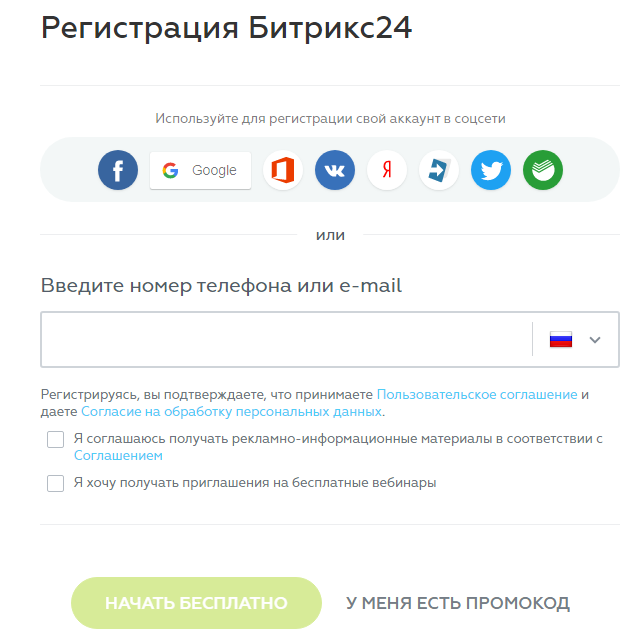
После этого необходимо задать имя компании.
Как это сделать? Домен можно присвоить в левом верхнем углу. В том случае, если предлагаемый вами домен занят, платформа предложит другие варианты в качестве альтернативы.
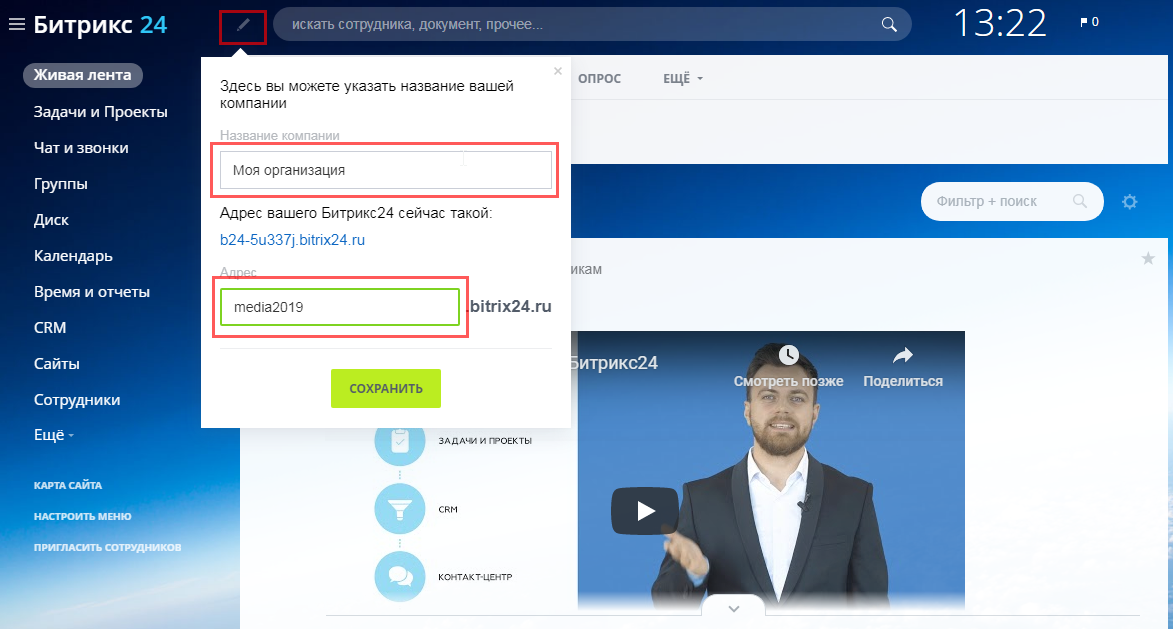
Добавление сотрудников
Для того, чтобы подключить сотрудников к системе, необходимо открыть вкладку “Живая лента” и выбрать опцию “Пригласить сотрудников”.
При этом вам доступны 5 способов сделать это:
1. Быстрая регистрация: вы отправляете ссылку коллегам, при переходе на которую они могут пройти регистрацию.
2. Через SMS-сообщение: введите телефоны коллег, и всем придут смс-ки со ссылкой для прохождения регистрации.
3. По электронной почте: аналогично, как через смс, только вводятся e-mail сотрудников;
4. Зарегистрировать: внести вручную электронку, имя, фамилию и должность коллеги, на почту которого придут логин и пароль для авторизации в системе.
5. Воспользоваться помощью интегратора – сертифицированного партнера Битрикс24 – для полноценной настройки системы под бизнес-процессы вашей компании.
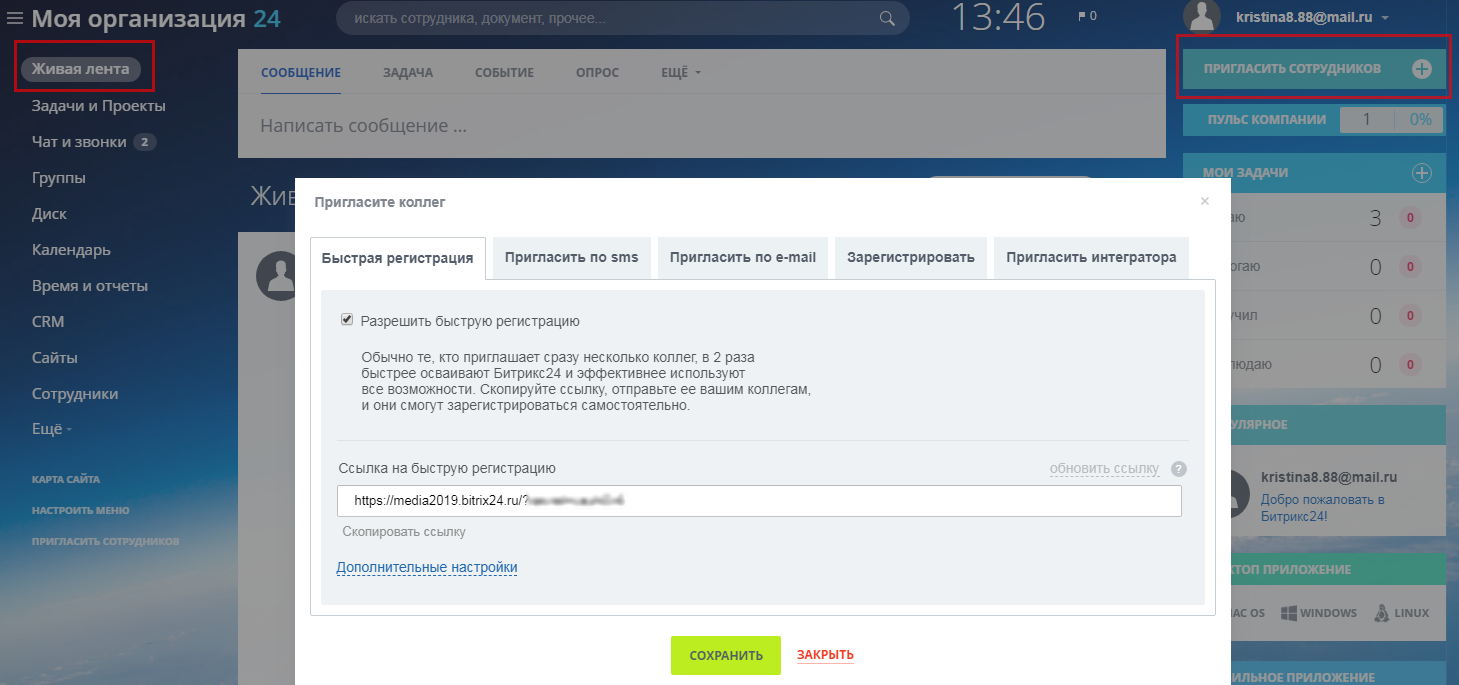
Настройка структуры компании
Далее можно переходить к просмотру и корректировки структуры фирмы. Она осуществляется в “Меню”, далее “Сотрудники”.
Структура организации состоит из подразделений и подотделов с названиями, сотрудниками, руководителем.
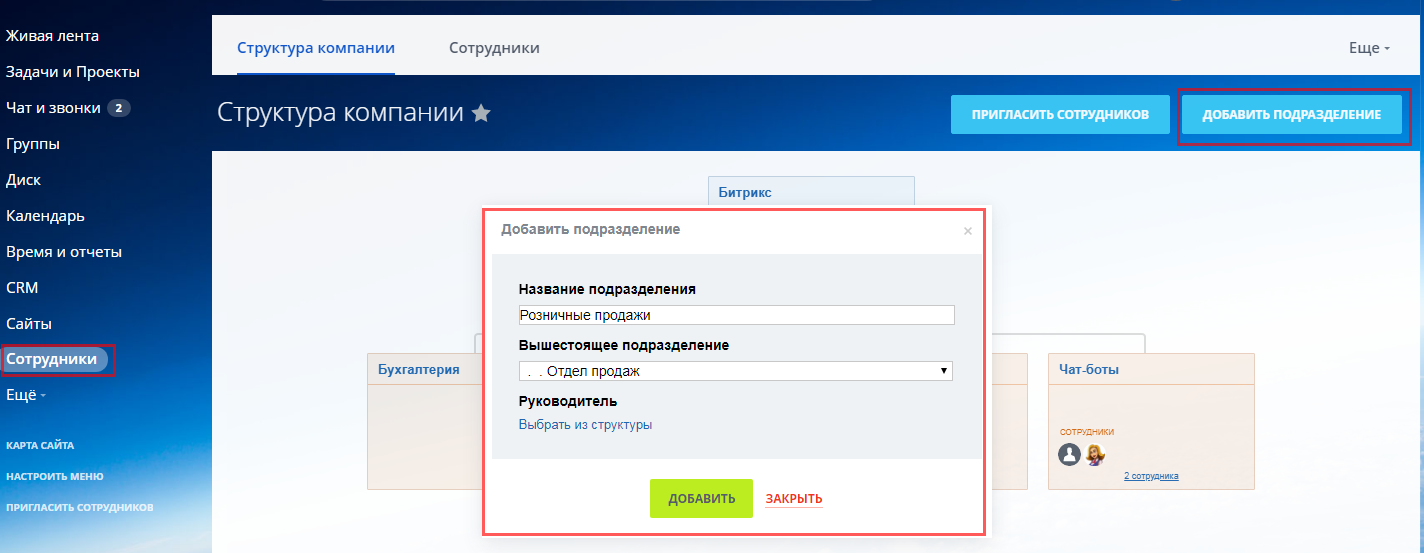
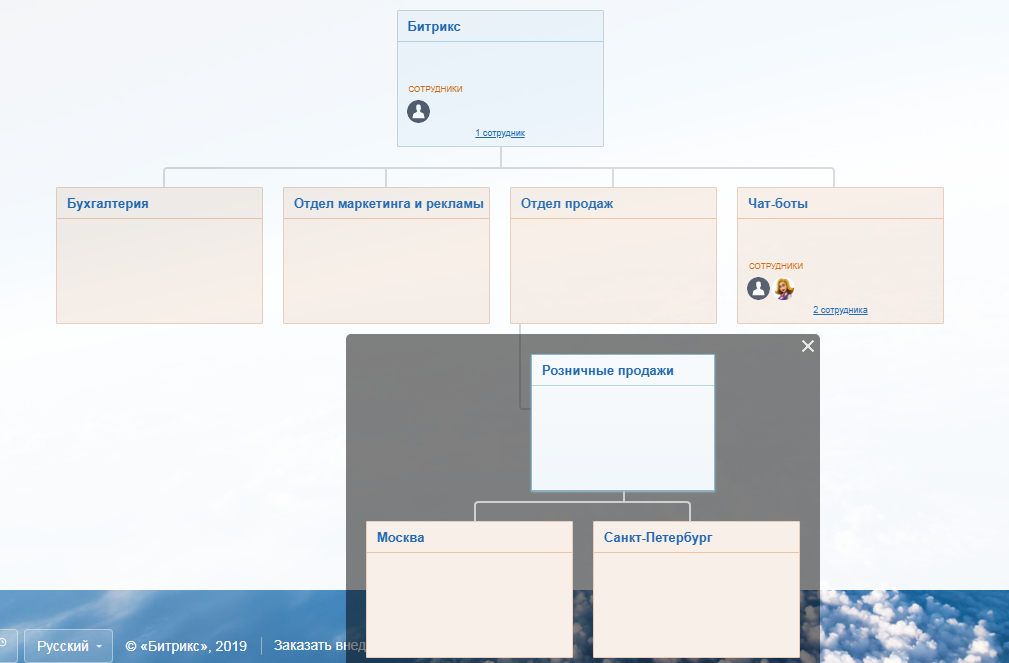
Обучение для новичков: как работать с функционалом Битрикс24
Пошагово для чайников познакомимся с азами работы в программе Битрикс24. Итак, какие функции предлагает система?
Разделы меню находятся в левой колонке экрана.
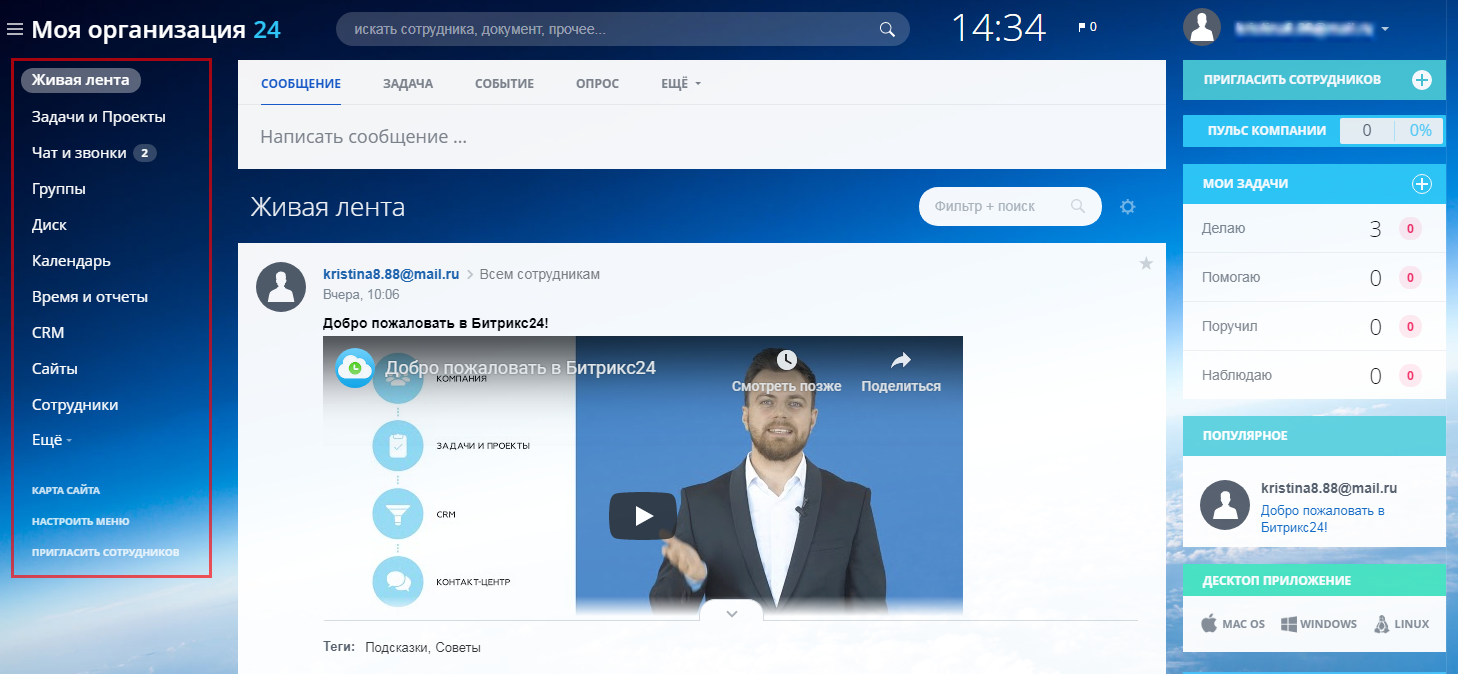
Давайте пройдем по ним.
Живая лента
Этот раздел вмещает в себя блоки:
– “Сообщение”: здесь можно писать сообщения и просматривать месседжи от коллег, отправлять всем или избранным пользователям;
– “Задача”: здесь можно создавать задачи, в том числе нажатием галочки помечать важность задачи;
– “Событие”: создание событий;
– “Опрос”: вкладка для формирования анкетирования как всех коллег, так и отдельных пользователей;
– “Еще”: здесь можно отправлять благодарности и прикреплять документы.
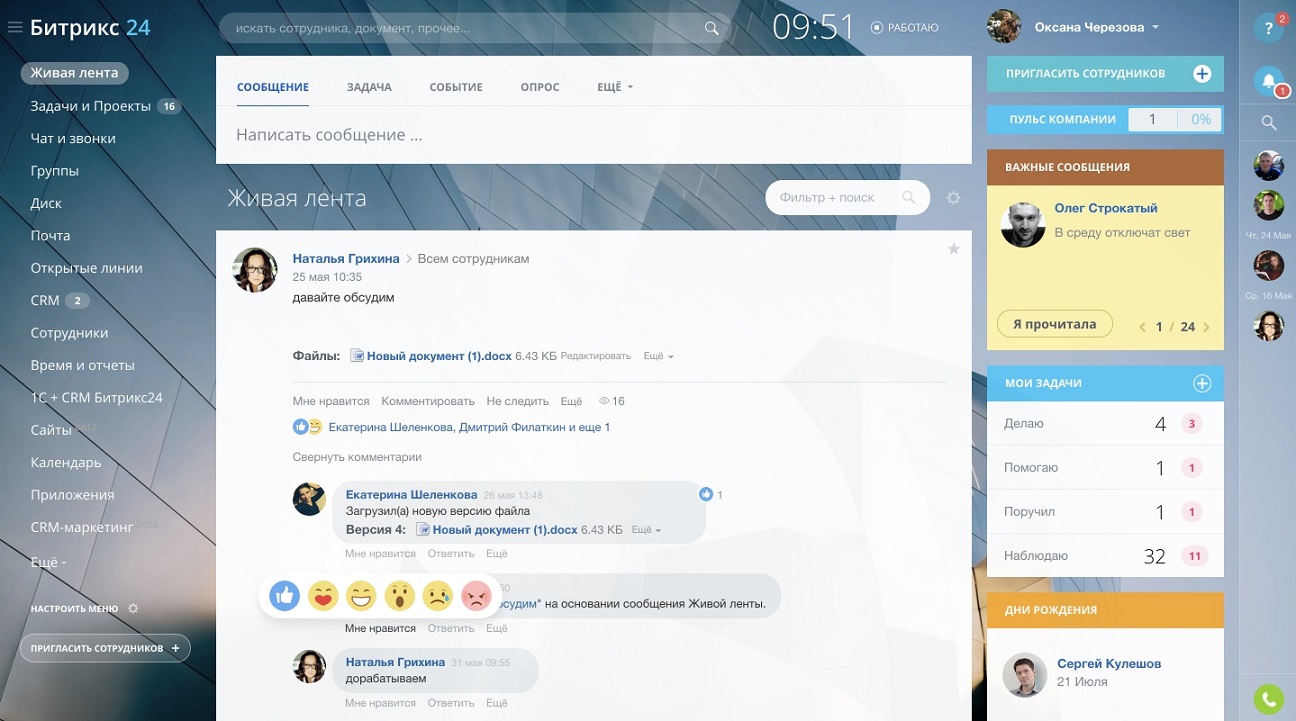
Постановка задач
Откройте меню “Задачи и Проекты”. Наведя курсор на вкладку задач и нажав на “+”, вы увидите поле. В нем вы можете указывать название задачи и прописывать ее характеристики. Кроме того, каждую задачу вы можете декомпозировать на чек-лист: это поможет усилить контроль за ходом выполнения задачи сотрудником.
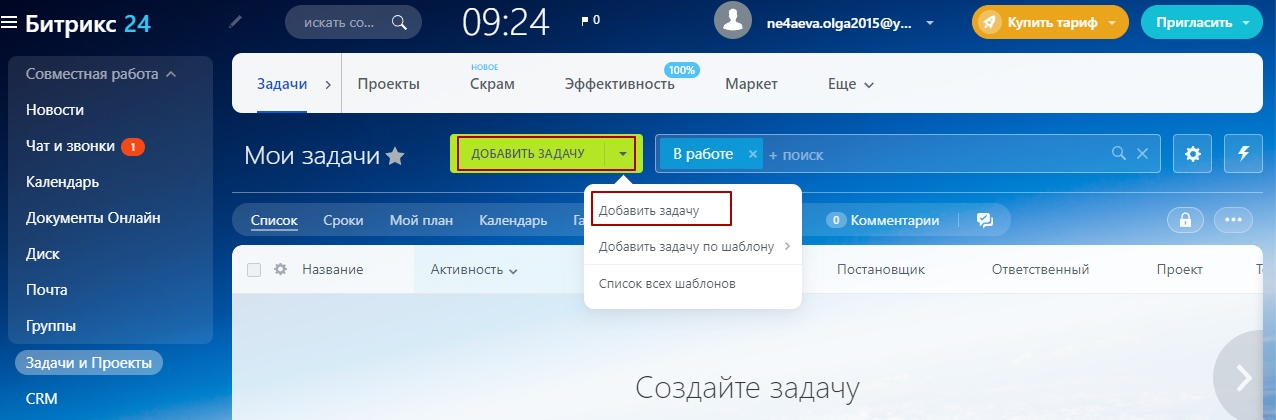
Бывает, что задача может выполняться несколькими сотрудниками. В этом случае каждому присваиваются роли:
– постановщик: непосредственно автор задачи;
– ответственный: исполнитель;
– соисполнитель: помощник, который имеет те же права, что и ответственный;
– наблюдатель: следит за ходом выполнения задачи и может оставлять комментарии.
Каждую задачу можно “привязать” к проекту, добавить учет времени, поставить уведомления с напоминанием, сформировать подзадачу и т. д.
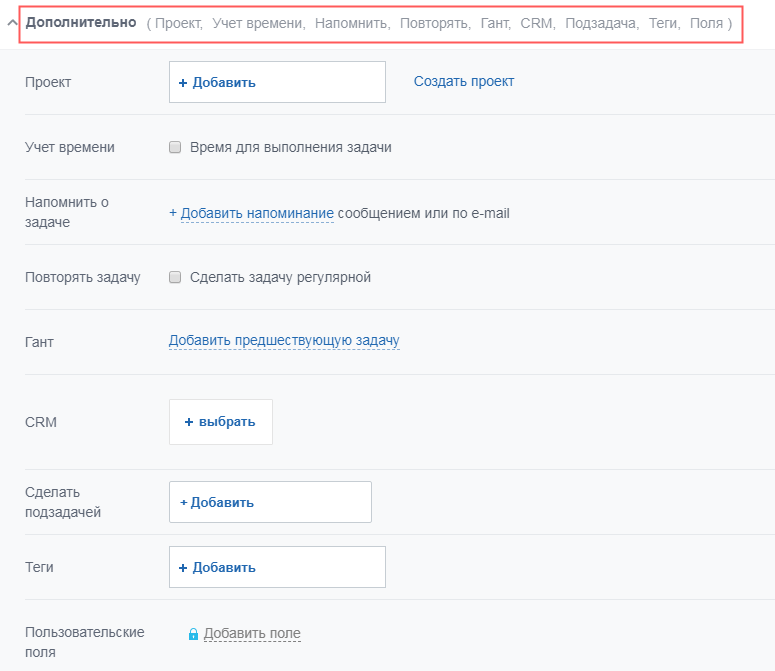
Группы
В этом блоке Битрикс24 можно создавать рабочие группы.
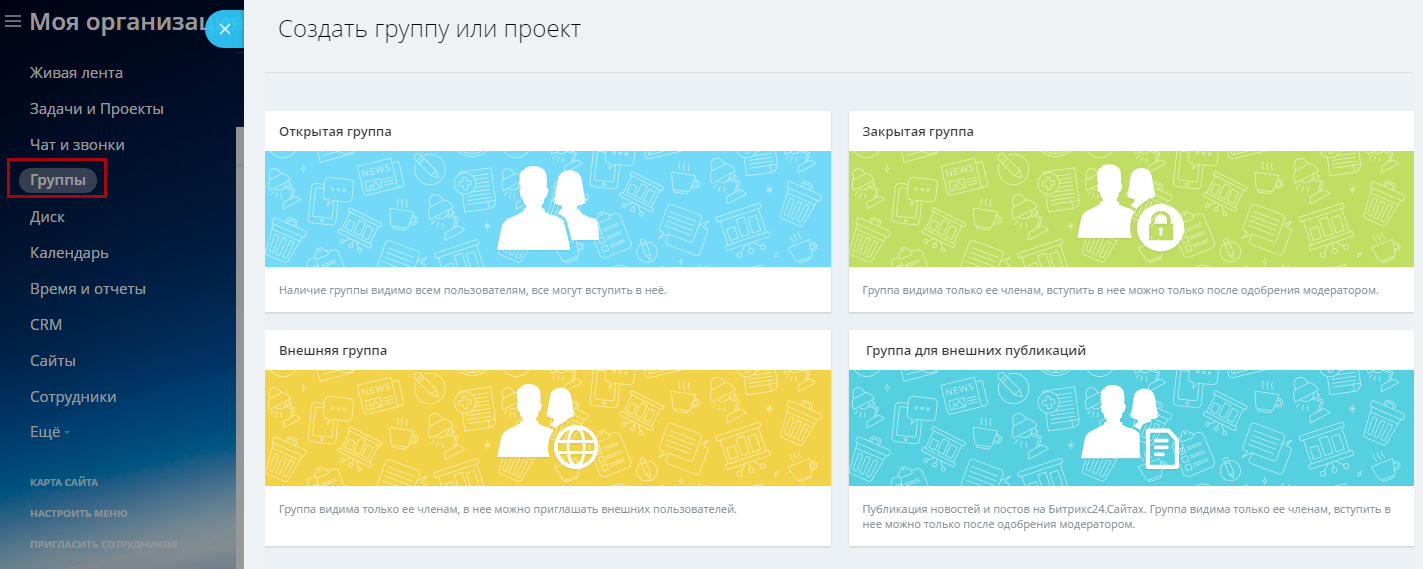
Настройка календаря
Многие задачи по вине человеческого фактора могут выпадать из поля зрения. Зачастую это связано с тем, что сотрудники “закапываются” в рутине и упускают что-то важное.
Чтобы минимизировать такие оплошности, Битрикс24 предлагает воспользоваться календарем. С его помощью можно планировать график – личный и рабочий. Для этого есть 2 вкладки: “Календарь компании” и “Мой календарь”.
Можно создавать неограниченное число календарей, контролировать сделки, переговоры, да и в принципе не забывать про важные задачи.
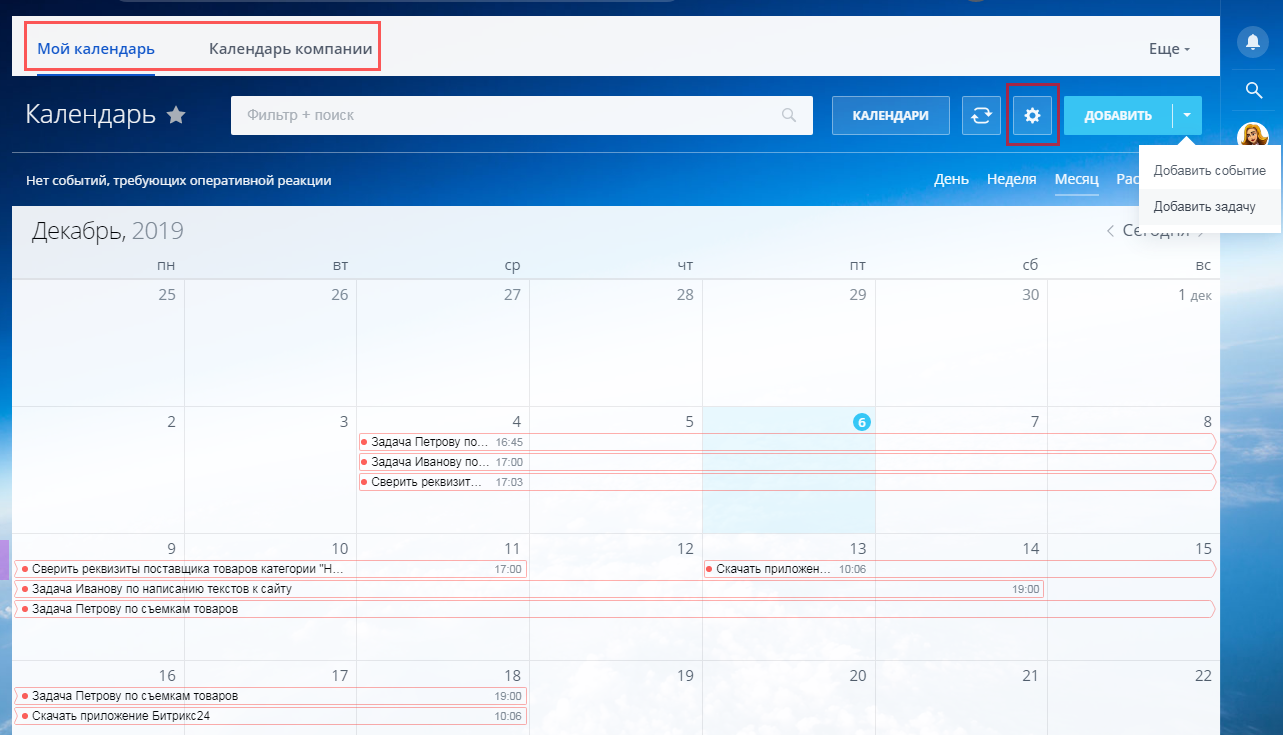
Чат и звонки
Специально для чайников делимся еще одной функцией, которая очень полезна для работы в Битрикс24.
После регистрации в системе вы получаете доступ к чату для сотрудников. Они могут быть открытыми (для доступа всей команды), закрытыми (для некоторых избранных сотрудников), приватные (для тет-а-тета).
Кроме того, в системе доступен чат с помощником Битрикс24.
Также в системе доступны аудио-и видеозвонки (они не записываются).
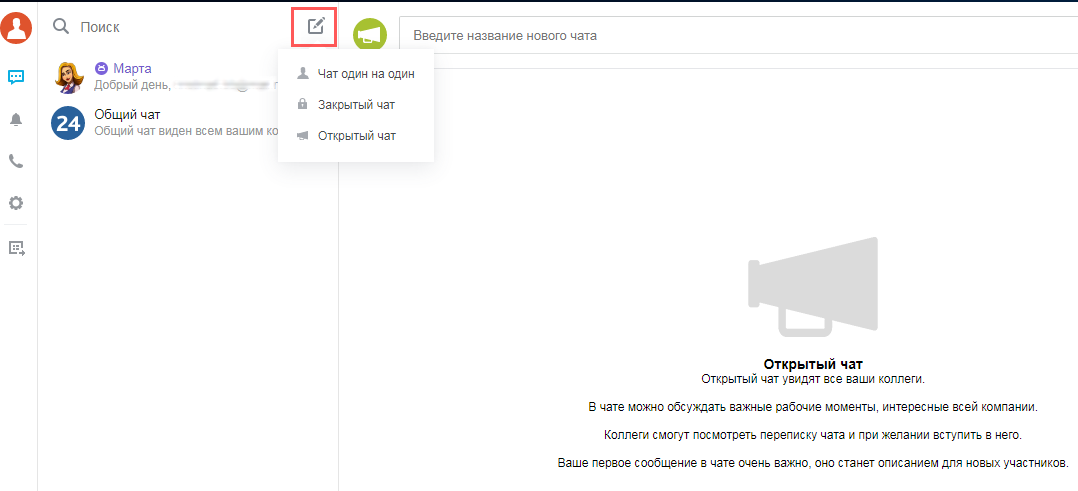
Диск
Диск Битрикс24 предназначен для хранения документов и файлов. Он предлагает 5 вкладок:
– “Мой диск”: для хранения личных файлов;
– “Общий диск”: коллективное хранение файлов организации с опцией предоставления прав доступа;
– “Диск для Windows”: можно сказать и подключить приложение Битрикс24.Диск и работать с файлами, не заходя в сервис;
– “Диск для macOS”: вкладка, аналогичная предыдущей;
– “Очистка места”: функция показывает, сколько свободного места осталось на диске. В случае его переполненности можно удалить лишние файлы, освободив лишние мегабайты. После удаления файлов они хранятся в корзине 30 дней.
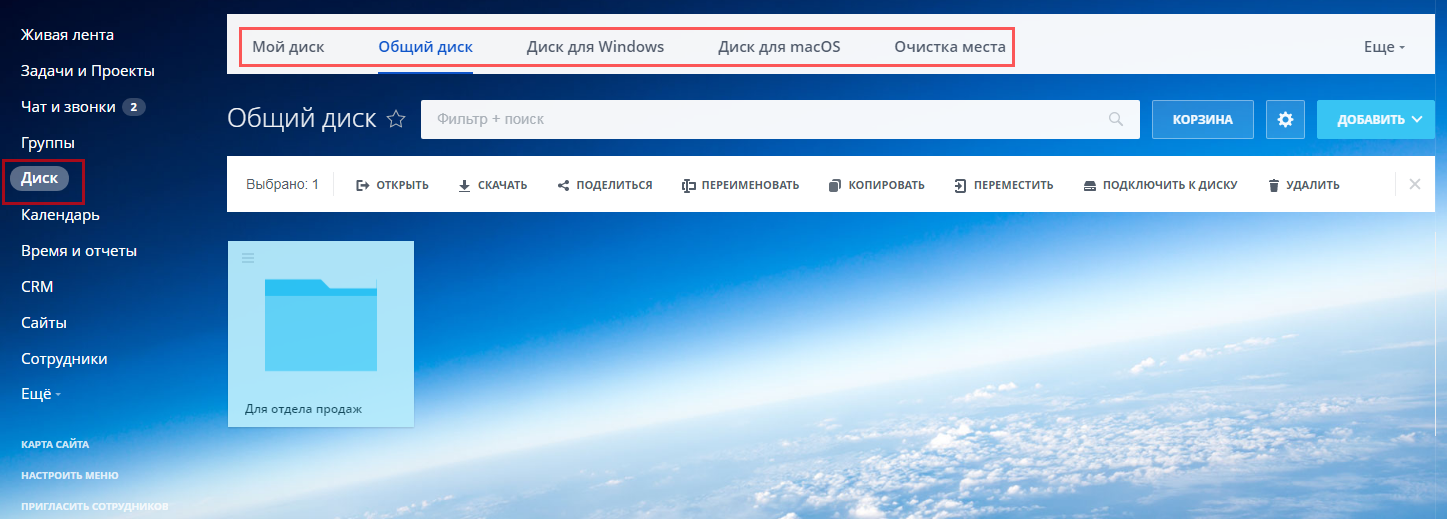
Время и отчёты
Эти опции необходимы для руководителей и HR-службы компании:
– График отсутствий: выглядит, как таблица, где указаны больничные, административные отпуска, отпуска по беременности и родам и т. д. Руководителя и отделу кадров просто сориентироваться по посещаемости персонала;
– Собрания и планерки: здесь указываются дата, время и место запланированной “летучки”;
– Bitrix24: опция предполагает установку приложения на планшет и подключение камеры устройства, чтобы отслеживать действия пользователя.
Инструменты для учета времени позволяют отслеживать статистики по всей организации, держать на контроле график посещаемости персонала, начало и конец рабочего дня, делать аналитику по рабочим дням.
Всё это непосредственно связано с качеством и количеством выполненных задач сотрудником. Ведь видно, чем был занят в течение рабочего дня работник и проще и объективнее оценить его эффективность.
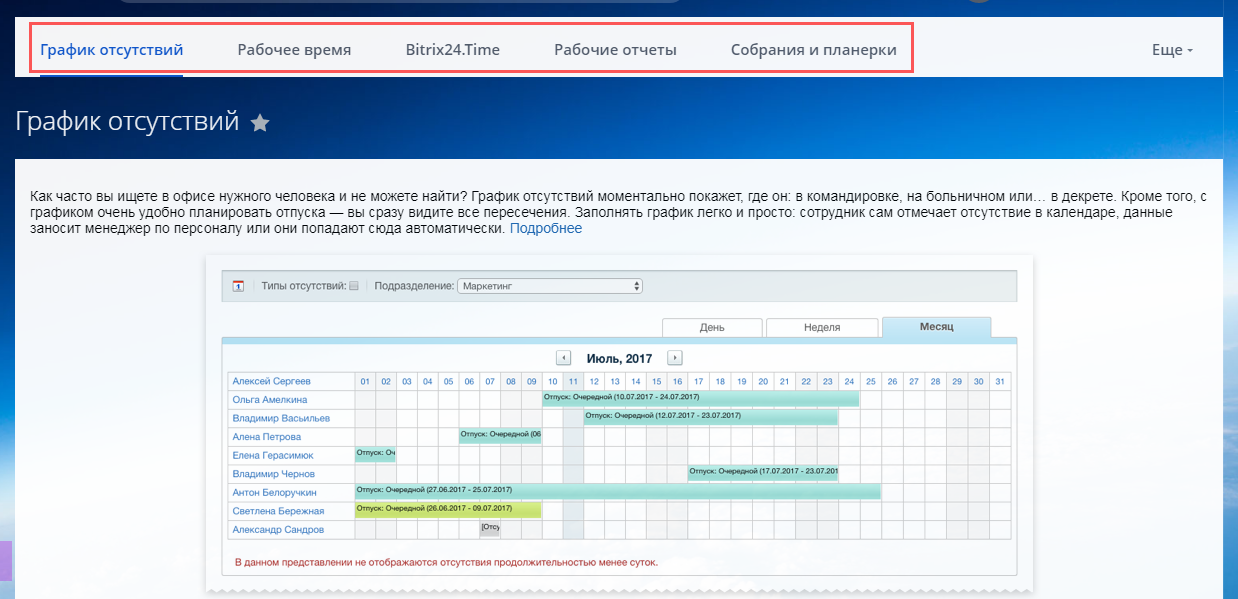
Бизнес-процессы
Для новичков приложения Битрикс24 нужно знать и о разделе “Бизнес-процессы”, которое делится на: “Задания”, “Мои процессы”, “Процессы в ленте” и “Все активные”.
Рассмотрим их:
– “Задания”: это те бизнес-процессы, которые требуют вашего решения. Здесь же можно просматривать задания ваших подчиненных;
– “Мои процессы”: задачи, которые вы запустили;
– “Процессы в ленте”: бизнес-процессы, которые вы можете отслеживать и корректировать;
– “Все активные”: незавершённые бизнес-процессы.
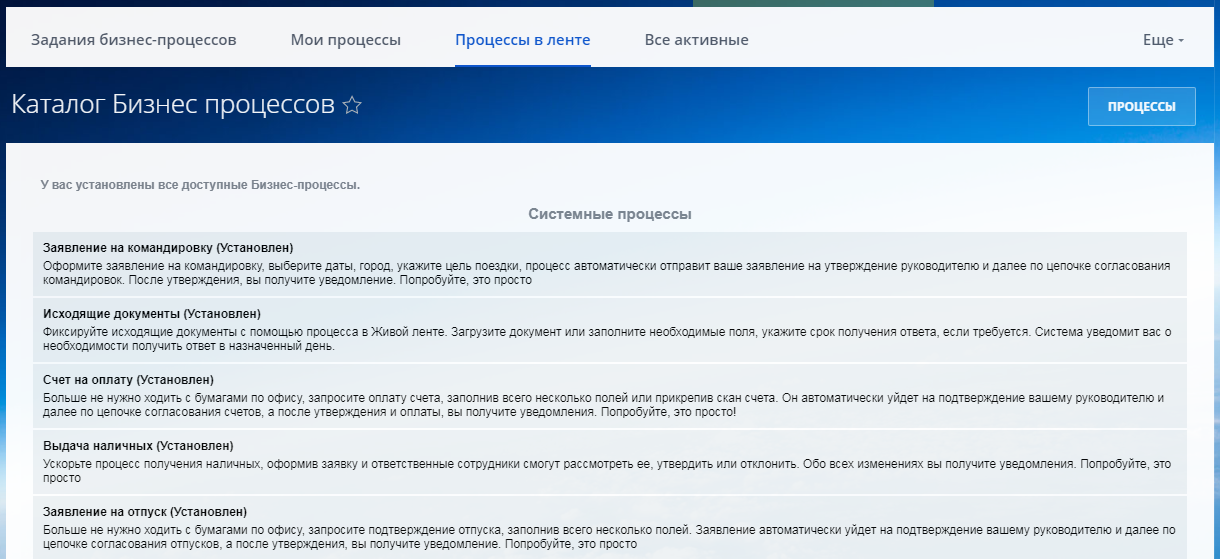
Сайт
В Битрикс24 с нуля можно сделать собственный сайт. Для его создания предусмотрены шаблоны, куда можно подгружать изображения, тексты и другие данные. Он интегрируется с платформой. Все заявки с этого сайта (с онлайн-чата, с формы для заявки и обратной связи) автоматически подгружаются в Битрикс24 и становятся менеджеру задачей на проработку. Риск упустить заявки сведен к нулю.
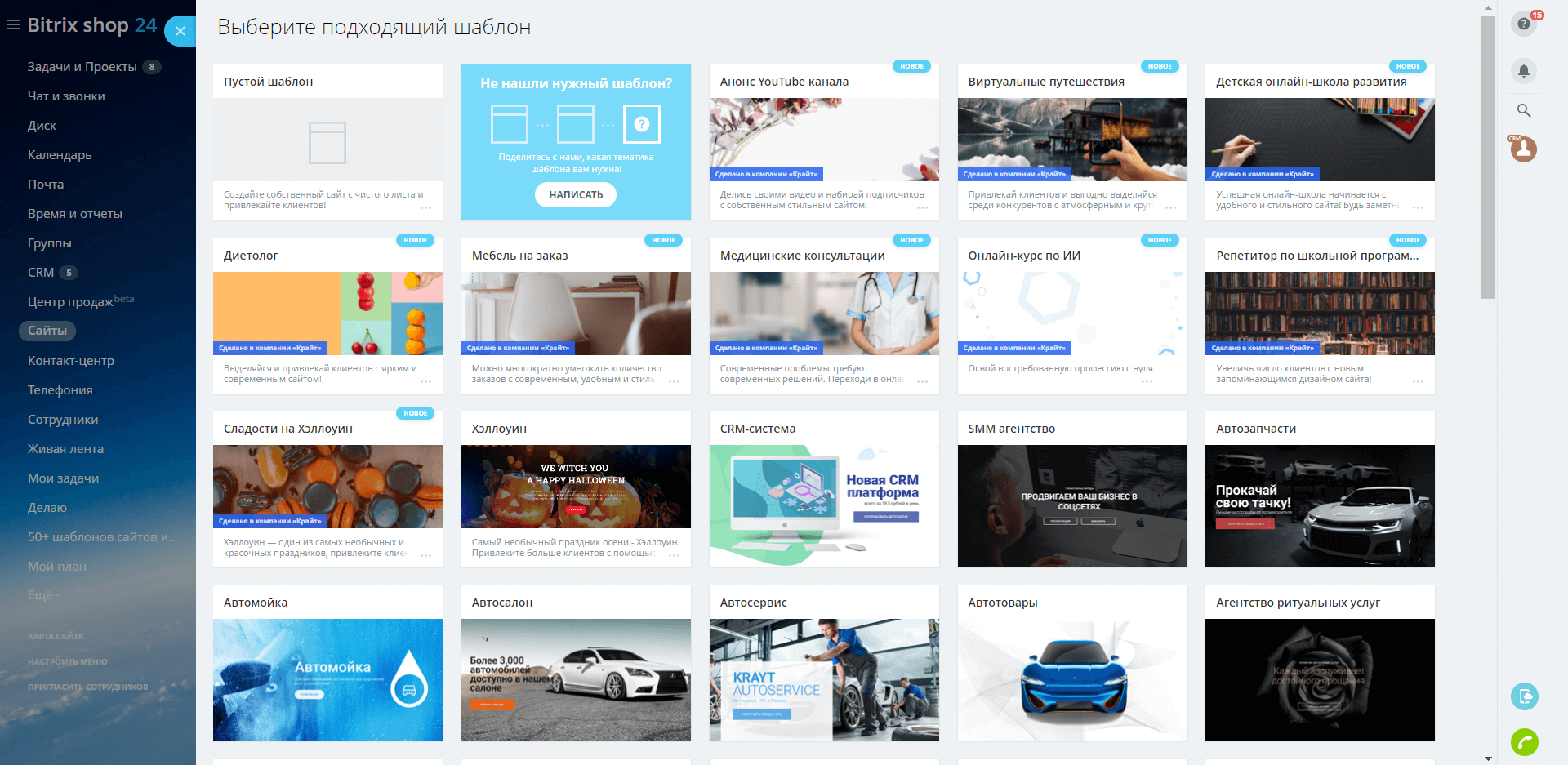
Самоучитель для чайников: с чего начать работу в CRM Битрикс24
Функционалу CRM-системы для отдела продажи стоит уделить отдельный раздел.
Итак, приложение Битрикс24 имеет инструменты для учета клиентов: от первичного обращения до успешного закрытия сделки.
Лиды
Лид – это потенциальный клиент. У него еще нет потребности, но он требует обработки. Он попадает в систему через любые каналы входящего трафика: сайт, телефонию, электронную почту и т. д. Также его можно занести в систему вручную. Лид имеет карточку в CRM с зафиксированными данными: контактами, местом встречи, названием компании.
Сделки
Для сделок доступны “Список” и “Канбан”. Список удобный для того, чтобы искать нужные данные. Канбан целесообразен для того, чтобы объективно судить о ситуации с продажами.
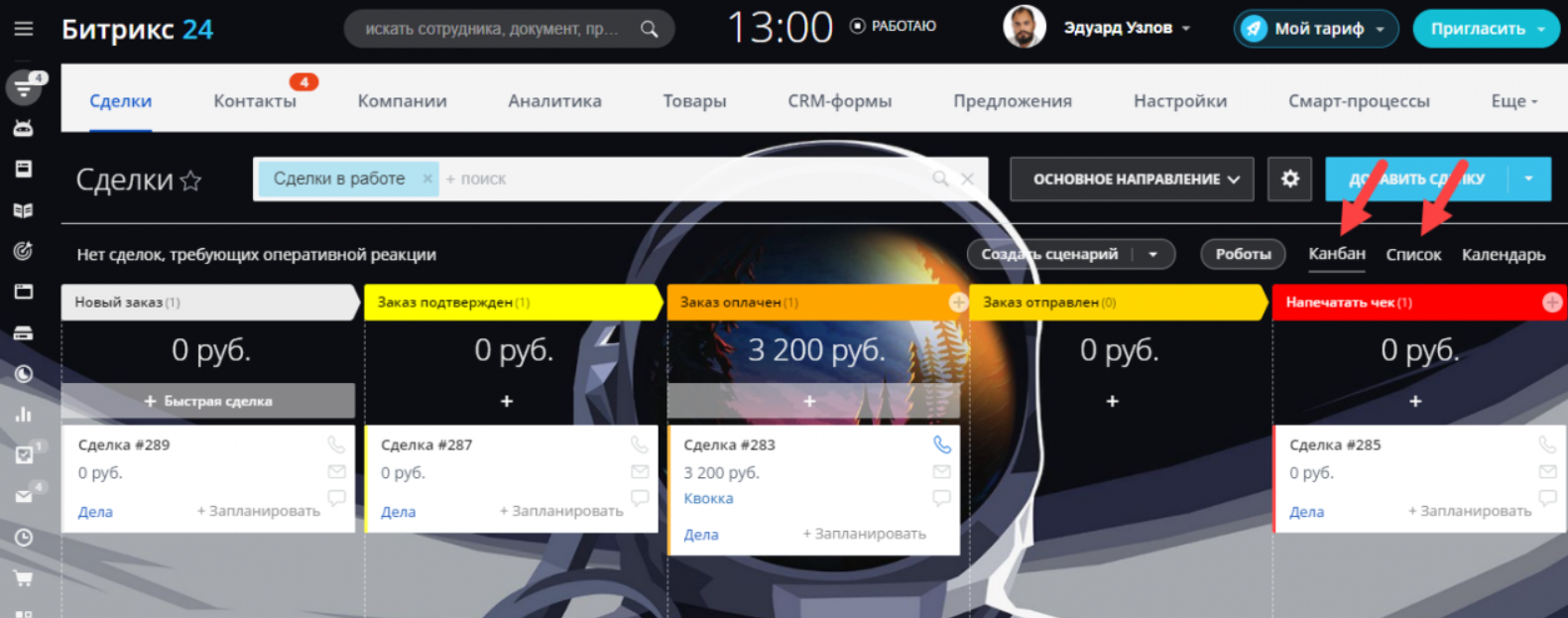
Счета
Формирование и отправка счета – итоговый процесс работы со сделкой. Система автоматически подгружает данные клиента из карточки сделки и формирует счет на основании выбранного шаблона. Скачать его можно в форматах pdf или docx.
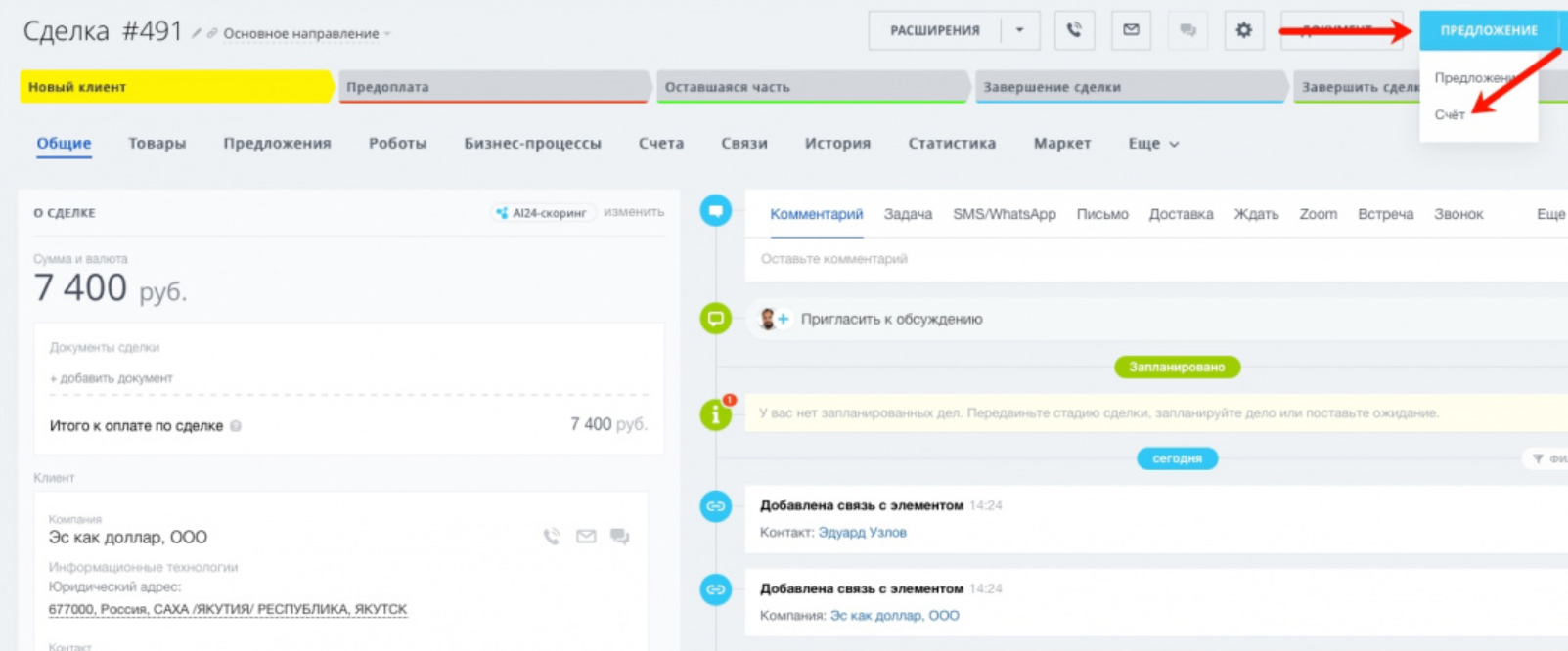
Какие возможности у приложения Битрикс24
Если вы находите на начале работы в программе Битрикс24 и хотите более глубоко погрузиться в функционал системы, смеем заверить: Битрикс24 можно по праву назвать “многоруким” секретарем и незаменимым помощником для отдела продаж, маркетинга, службы поддержки, HR-подразделения компании.
Коммуникации
Менеджеры общаются с клиентами по своему мобильному и через личную почту? Они фиксируют контакты с смартфон или ежедневник? Забывают про клиентов и могут своевременно не занести его в таблицу с базой и “забить” на обработку? А при смене компании вы рискуете и вовсе остаться без клиентской базы, ведь менеджер может без зазрения совести ее скопировать и унести с собой к конкурентам?
Именно поэтому все коммуникации должны осуществляться через CRM-систему.
Программа Битрикс24 интегрируется со всеми каналами входящего трафика: сайтом, телефонией, электронной почтой, соц сетями и мессенджерами. Все заявки автоматически попадают в систему. Риск потерять заявку и контакт клиента сведен к нулю.
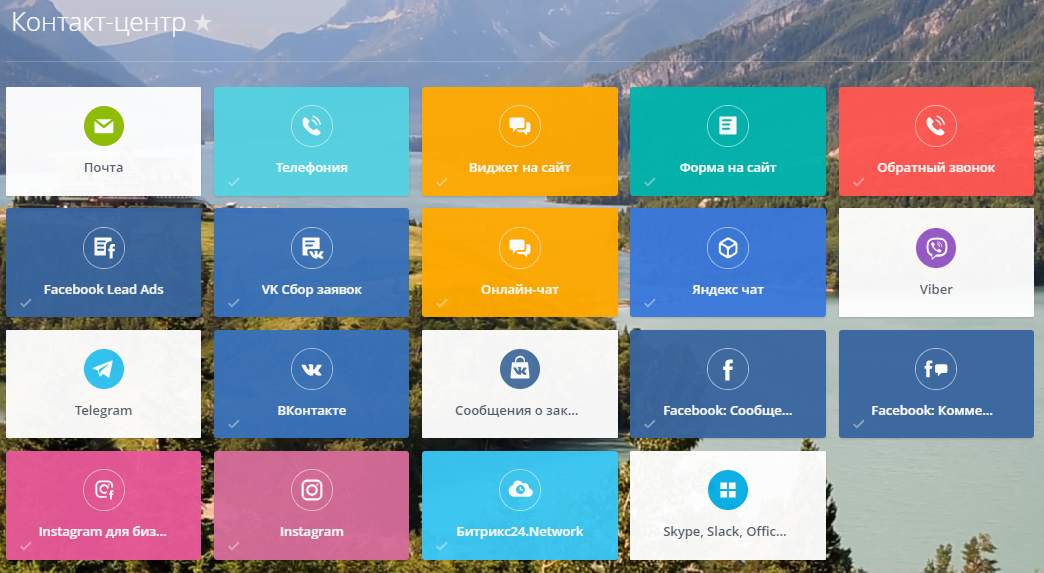
CRM
Каждая сделка в работе проходит через ряд этапов: обращение, предварительные договоренности, фиксирование договоренностей, составление и отправка договора, подготовка счета, получение оплаты, реализация услуги или товара.
С помощью инструментов CRM можно отслеживать, сколько клиентов в воронке продаж и на каком сделки они находятся. Можно четко понимать, кто ожидает подтверждения на встречу, кто – оплату, кому – уже отгружаем товар, а кто – ожидает подписание актов выполненных работ.
Если руководитель видит реальную картинку по сделкам, он понимает движение денег.
Здесь же можно отслеживать и эффективность работы менеджеров в режиме реального времени. Нет необходимости ждать конца месяца, когда продавцы вручную составят отчеты и подобьют свои результаты. Кроме того, есть риск того, что не всегда цифры будут на 100% корректные. “Подкрутить” итоги – дело нехитрое.
На основании объективных и прозрачных статистических данных и актуальной картины на текущей момент времени руководителе может принимать продуманные управленческие решения и держать руку на пульсе.
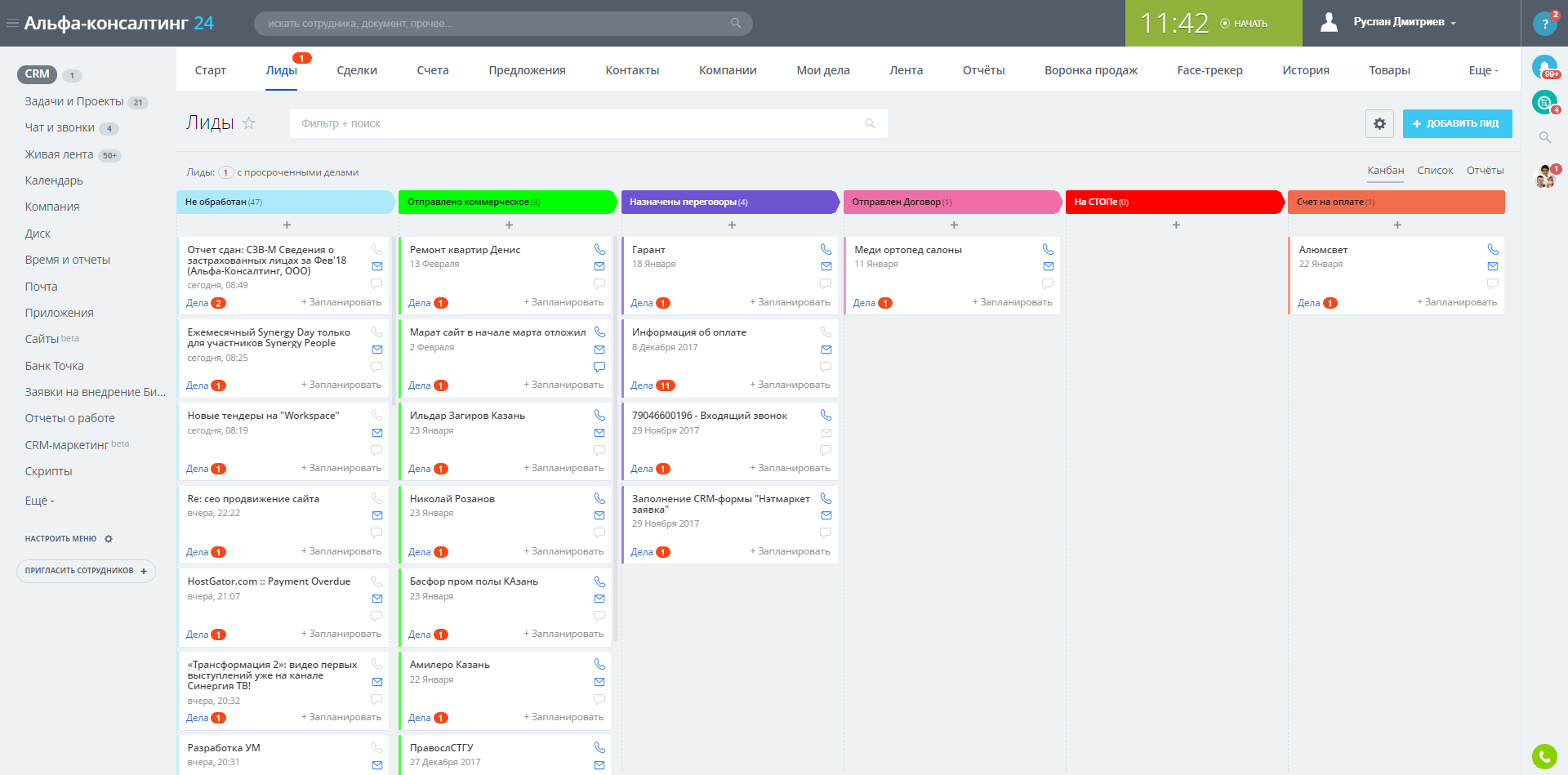
Задачи
Этот функционал Битрикс24 – не просто огромный задачник для личного пользования и для коллег. Эта опция предназначена для выстраивания мощной системы контроля: за соблюдение сроков, за эффективностью работы сотрудников и т. д.
В этом блоке можно:
– проверять качество выполнения задач менеджерами;
– оценивать загрузку сотрудника;
– планировать дальнейшие задачи с учетом объема занятости;
– анализировать эффективность проделанной работы.
CRM-маркетинг
Битрикс24 – не только для отдела продаж, но и для маркетинга. CRM-маркетинг – мощный инструмент, который позволяет выстраивать долгосрочные и продуманные отношения с клиентами посредством рекламных технологий.
CRM-маркетинг позволяет фильтровать клиентов по нужным сегментам и отправлять им персонализированные предложения, от которого им будет сложно отказаться.
Подробнее про CRM-маркетинг, его технологии и примеры кампаний можно прочитать здесь.
Бизнес-процессы
С помощью CRM-системы можно избавиться от рутины, которое отнимает драгоценное время сотрудников, и передать ее выполнение роботам. Это не только позволяет сэкономить время и упростить процесс работы, но и минимизирует вероятные ошибки по вине человеческого фактора.
Например, если сотруднику нужно согласовать договор, то в обычном режиме ему приходиться обойти с десяток кабинетов и вручную собирать подписи ответственных каждого подразделения. С Битрикс24 эта проблема решается благодаря выстроенным автоматизированным бизнес-процессам. Запуская это в CRM, согласования в разных инстанциях протекает автоматически. И никакой личной беготни к начальнику отдела, в юридическую службу, в бухгалтерию, к коммерческому и генеральному директорам.
Практически любые сложные бизнес-процессы можно оцифровать с помощью Битрикс24. Работа компании становится более быстрой, качественной и с наименьшими “косяками”.
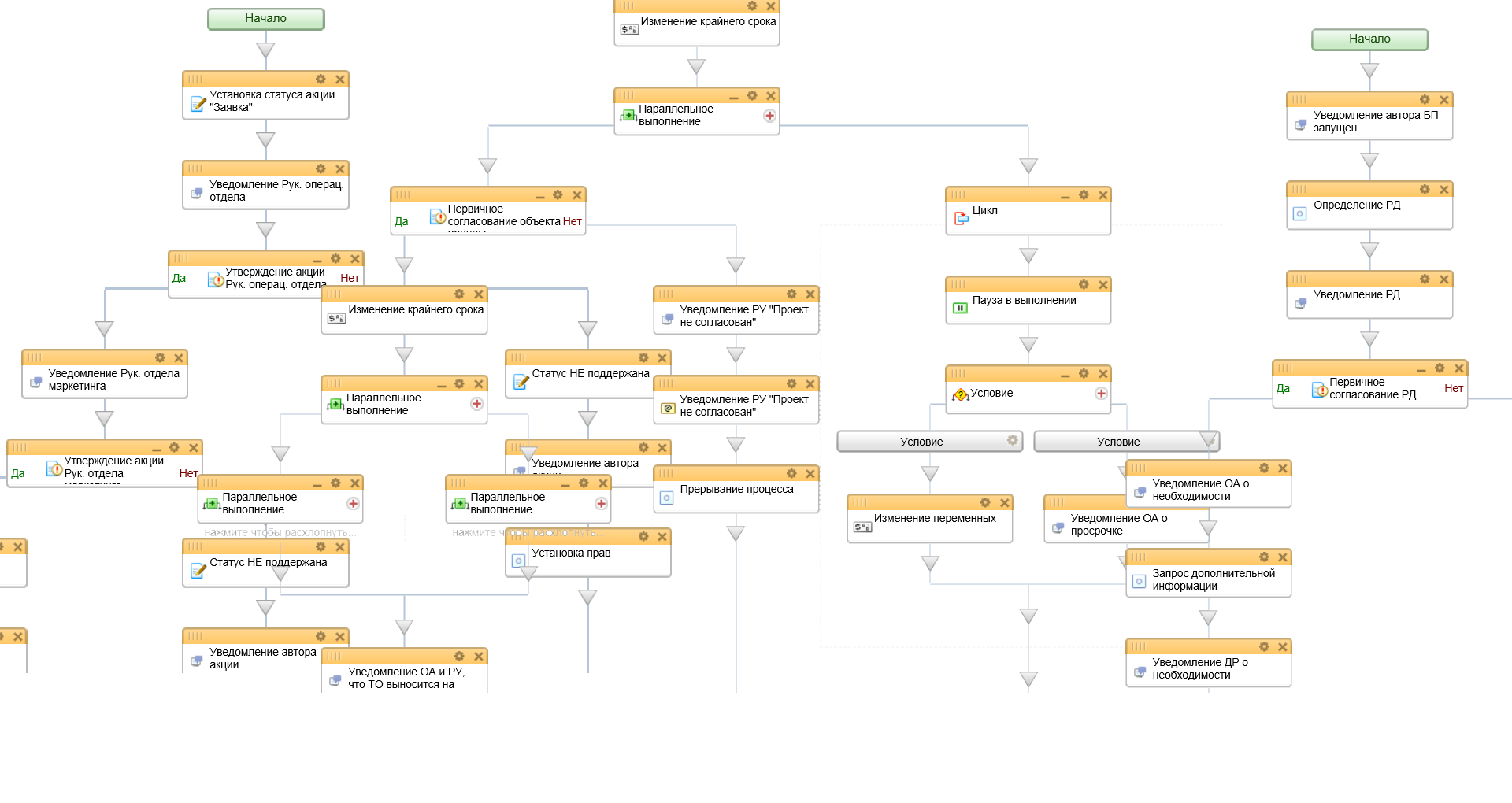
Подведем итоги
Как видно из нашего руководства пользователя, работа в программе Битрикс24 – не так сложна.
Мы рассмотрели лишь некоторые возможности системы. Ведь в действительности Битрикс24 – это многофункциональный конструктор, который адаптируется под любую нишу бизнеса и любые бизнес-процессы.
Старт программы и обучение, как пользоваться Битрикс24, – не требует первоначальных вложений. Достаточно начать с бесплатного тарифа и базовых инструментов, “потыкать” интерфейс самостоятельно. И потом по мере потребностей и масштабирования бизнеса вы сможете перейти на платный тариф и автоматизировать любые бизнес-процессы компании.
Хотите, чтобы СRM-система помогала менеджерам продавать больше?
Запишитесь на бесплатную онлайн-диагностику на которой мы выявим слабые места из за которых теряются заявки.
